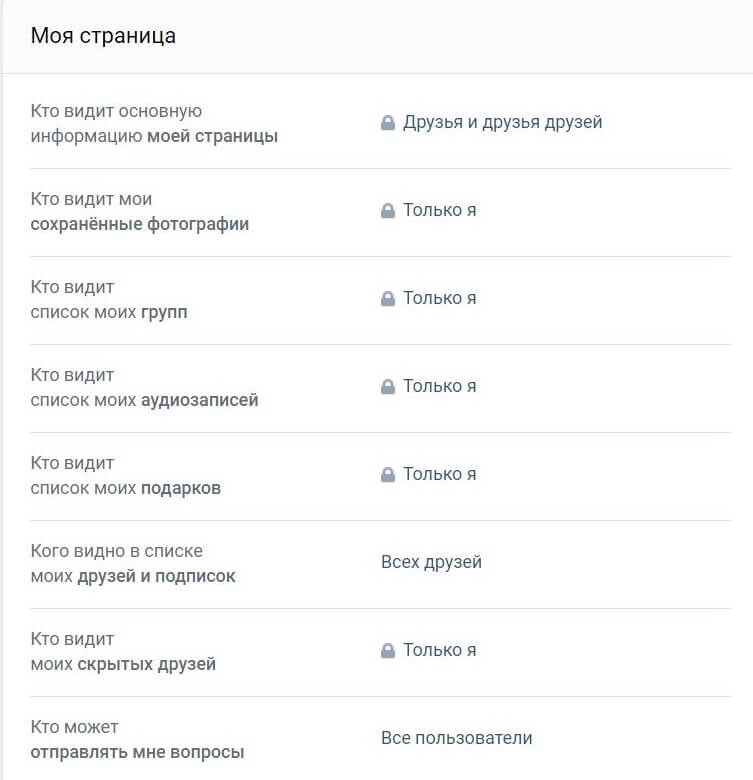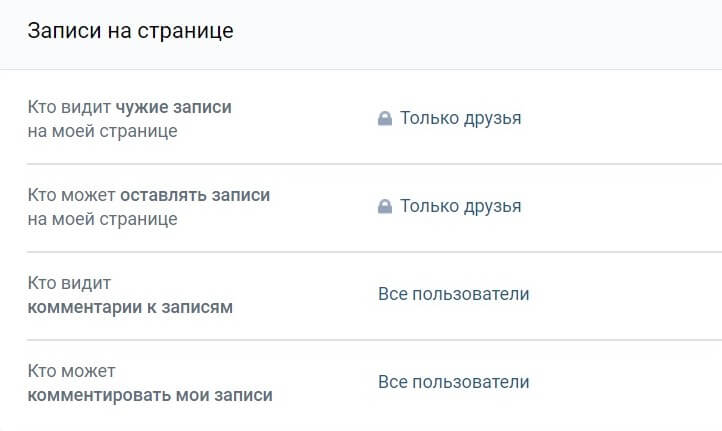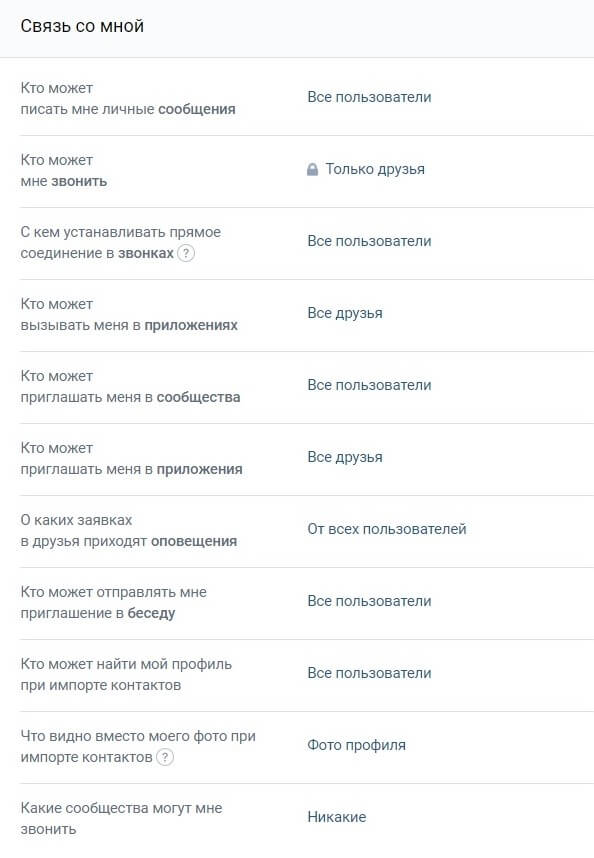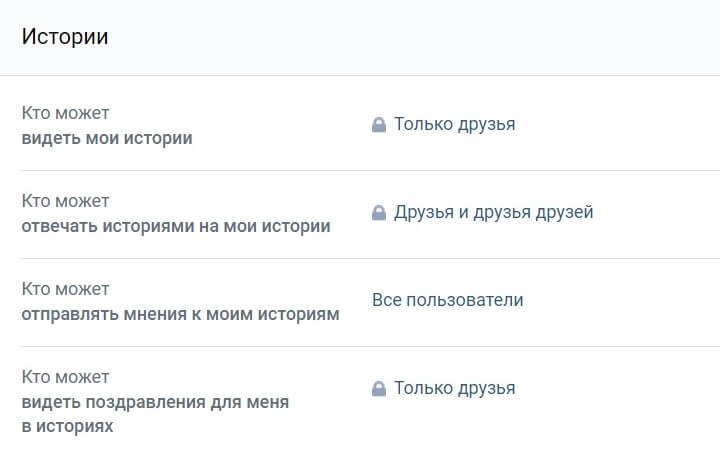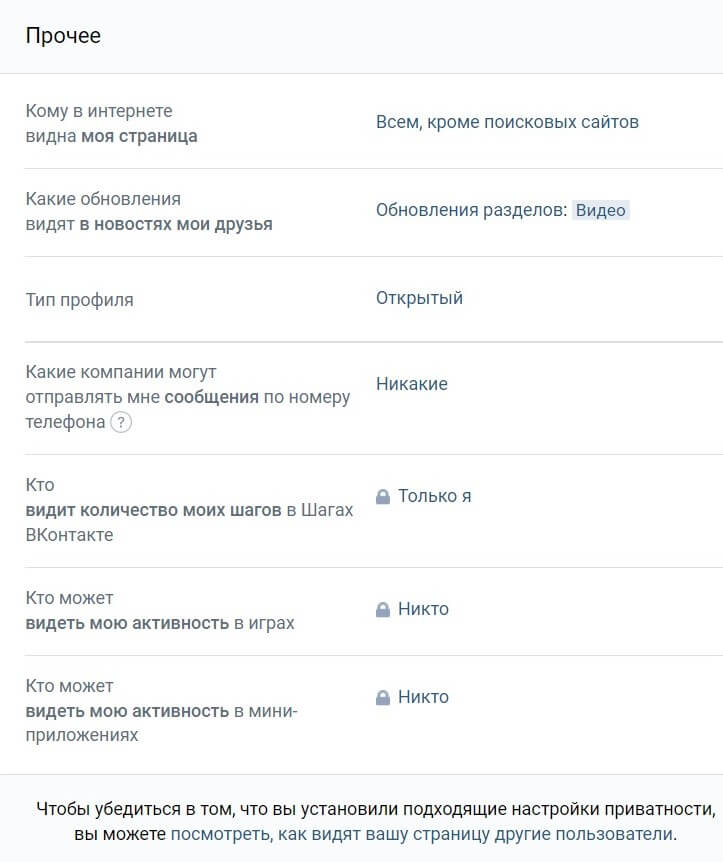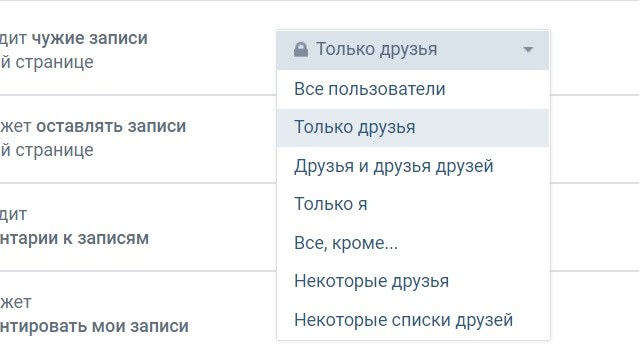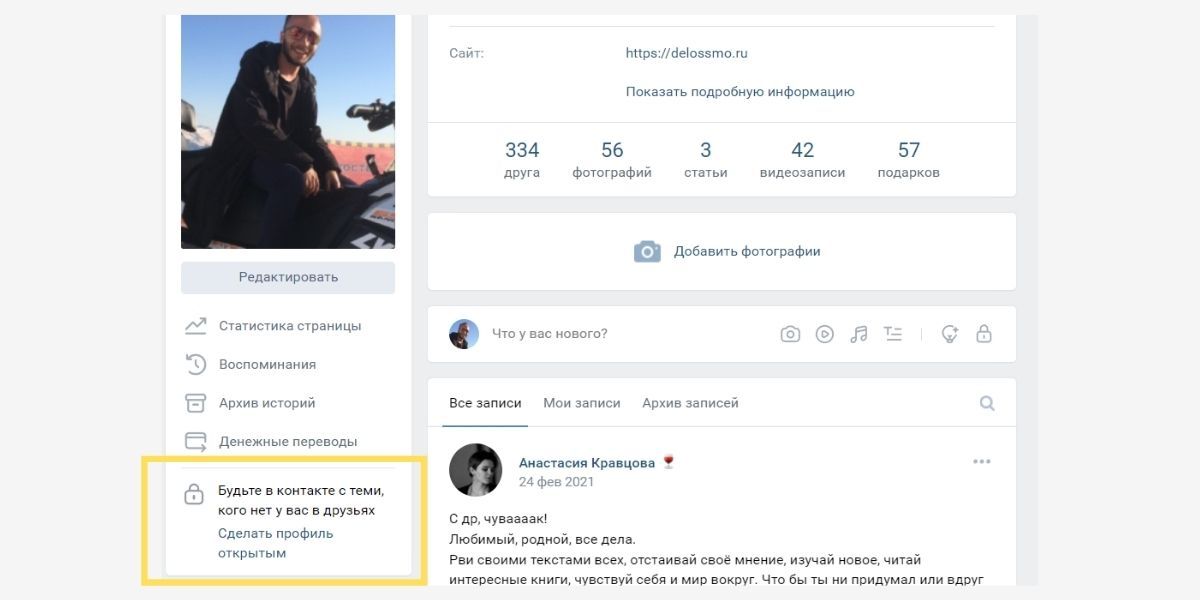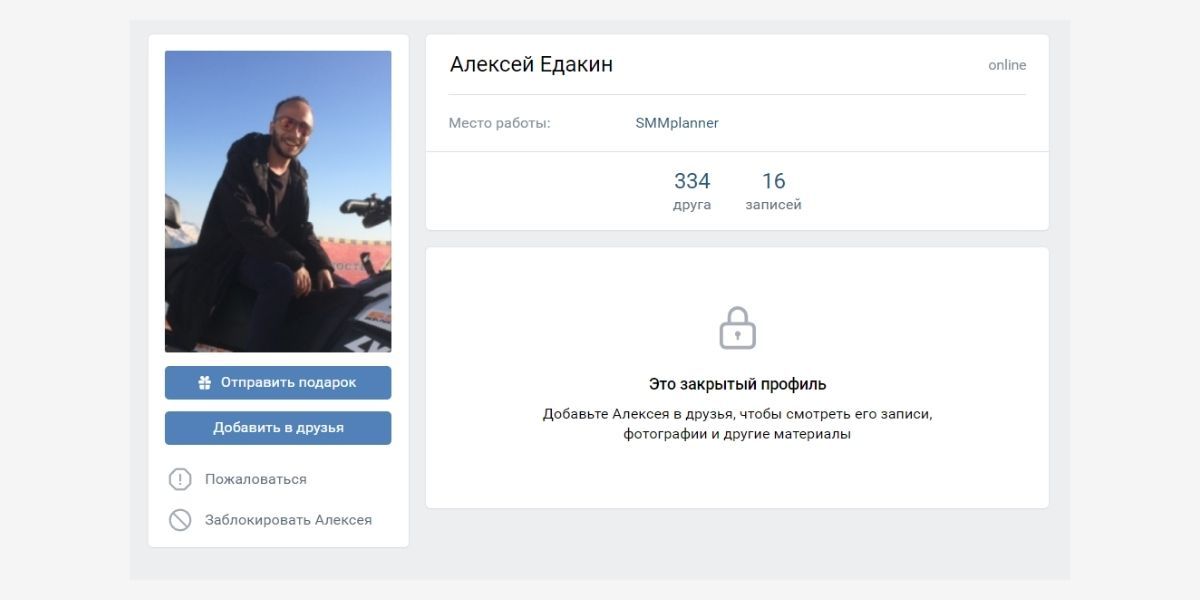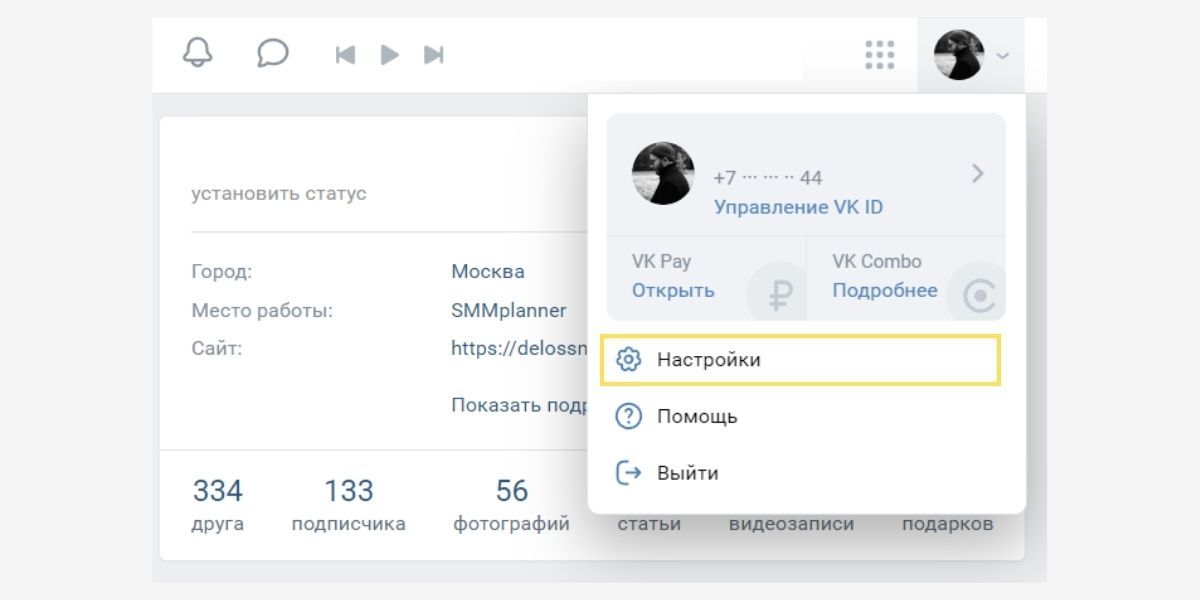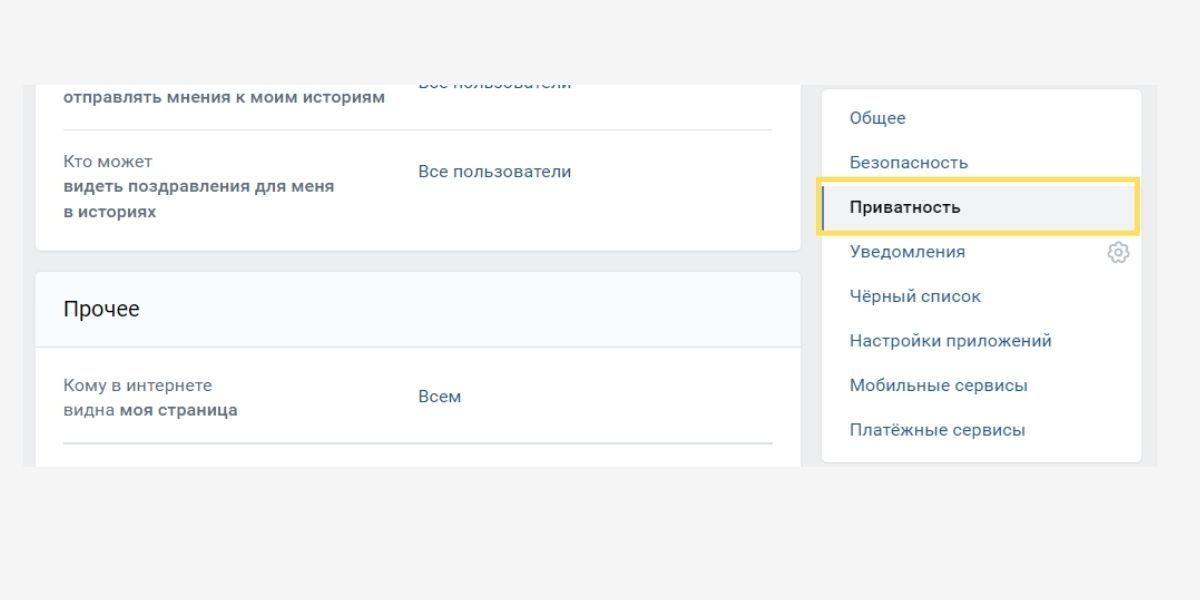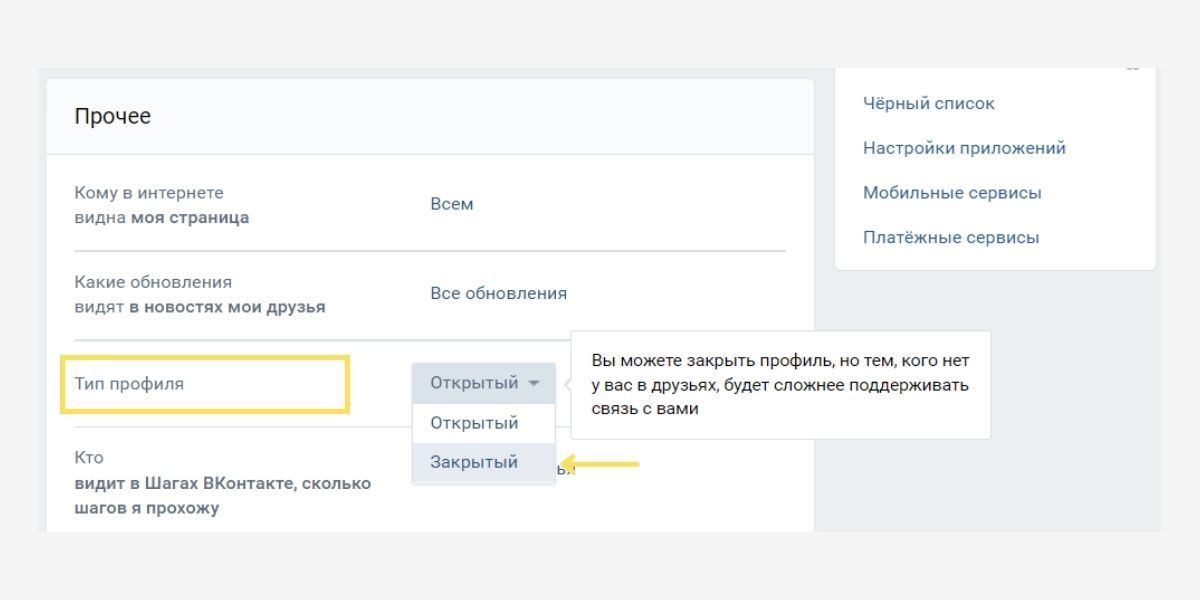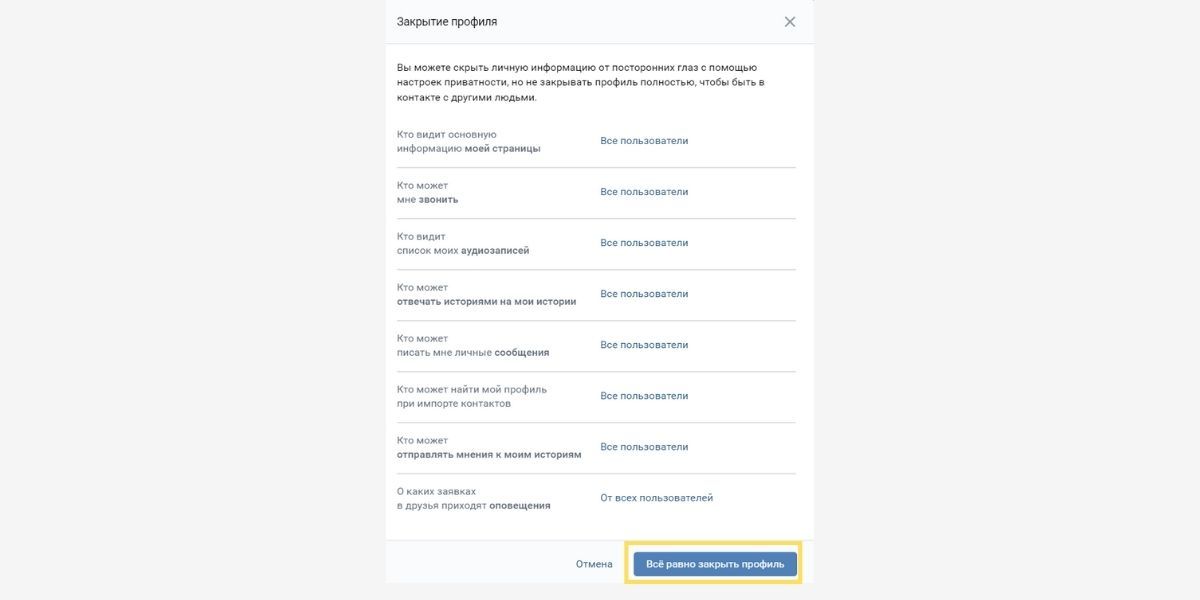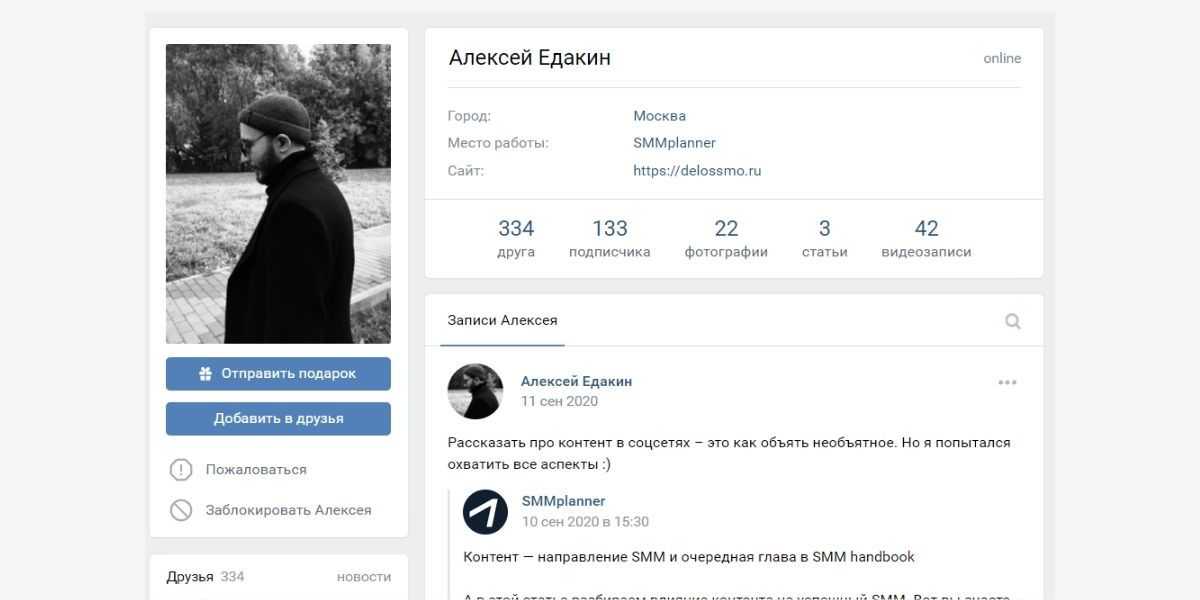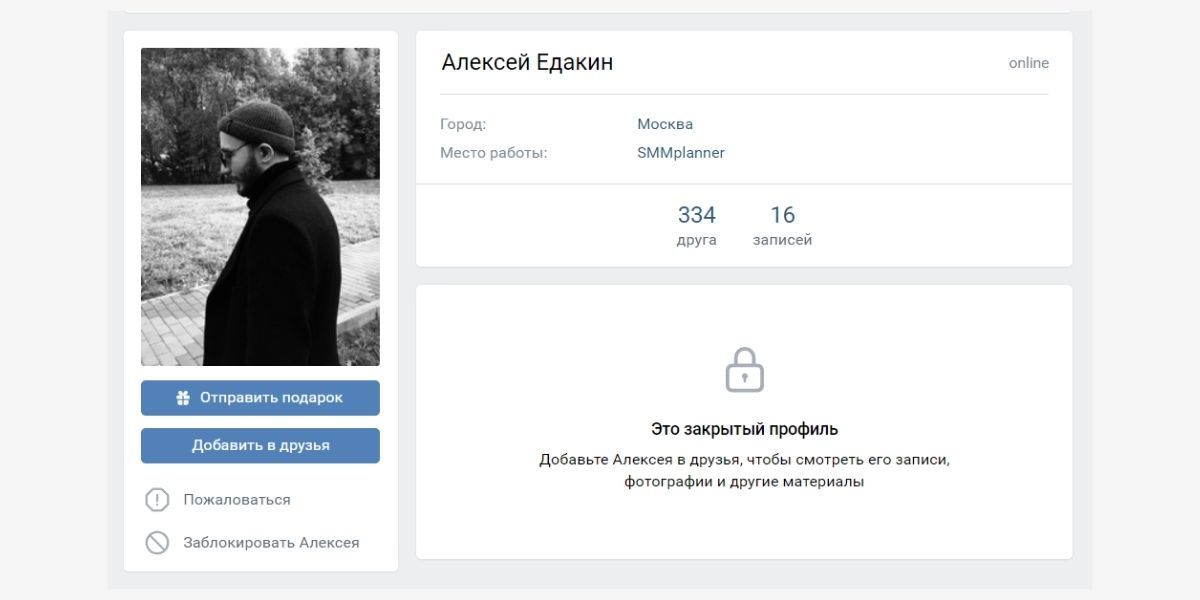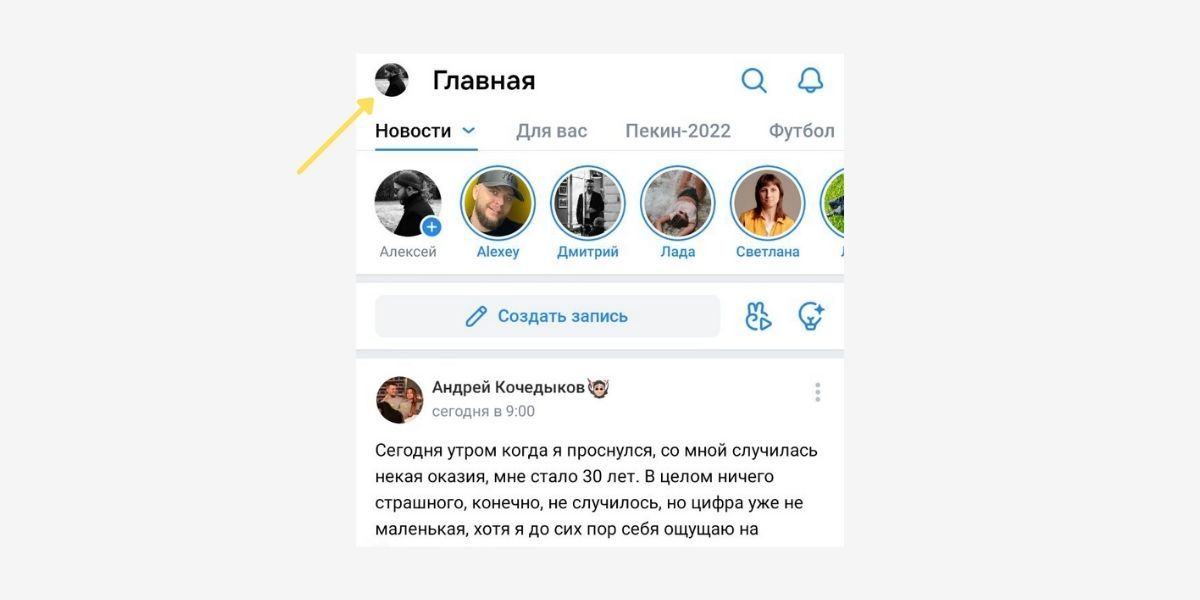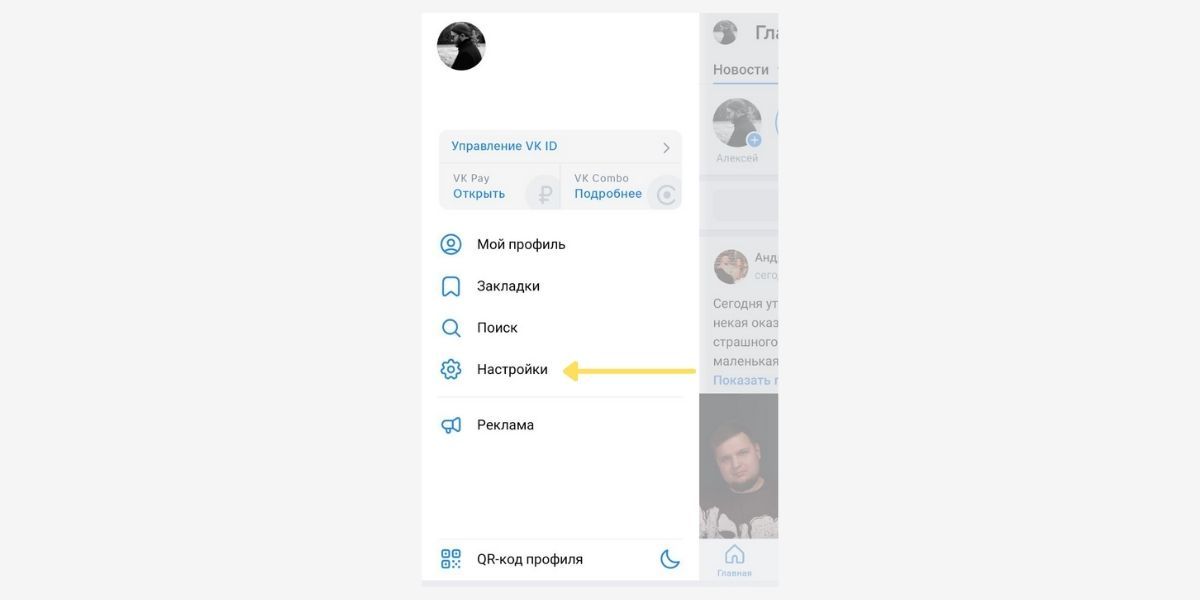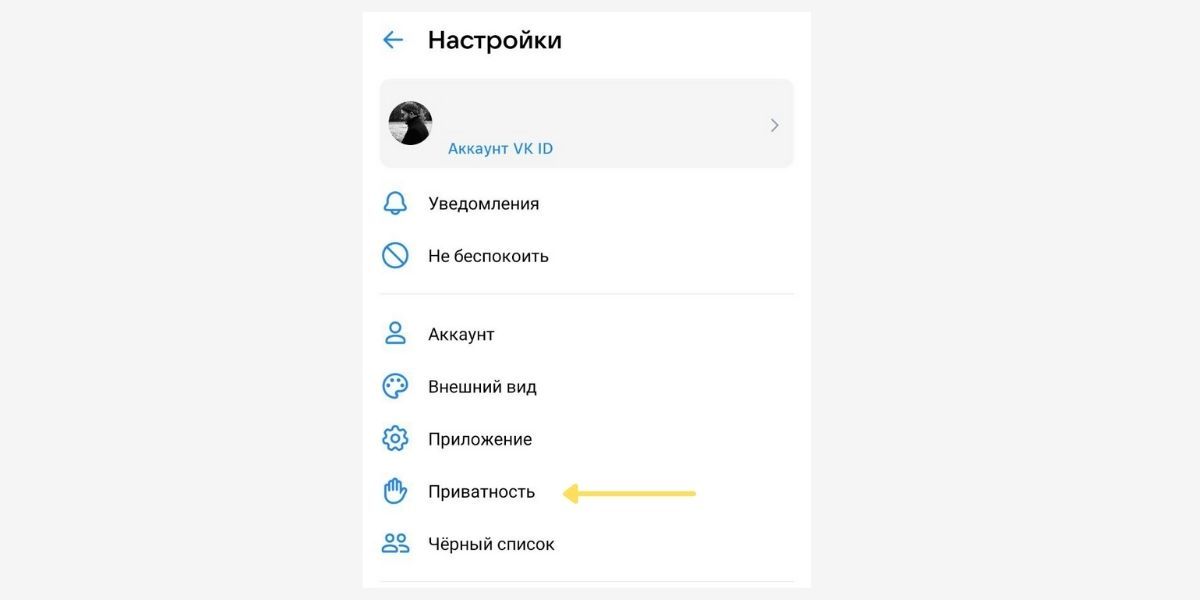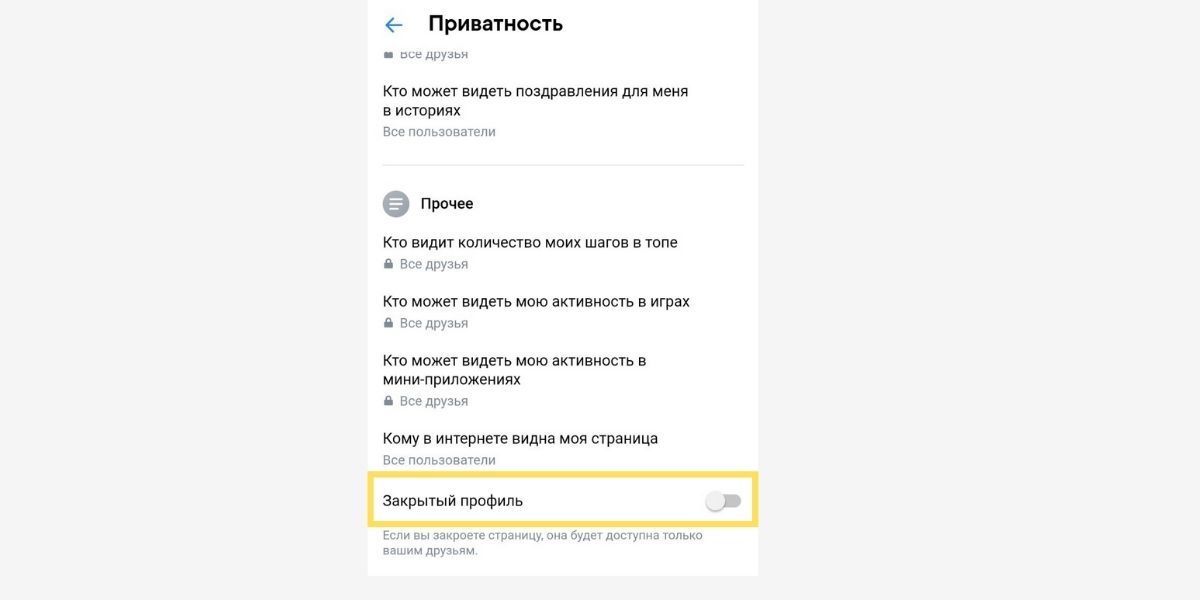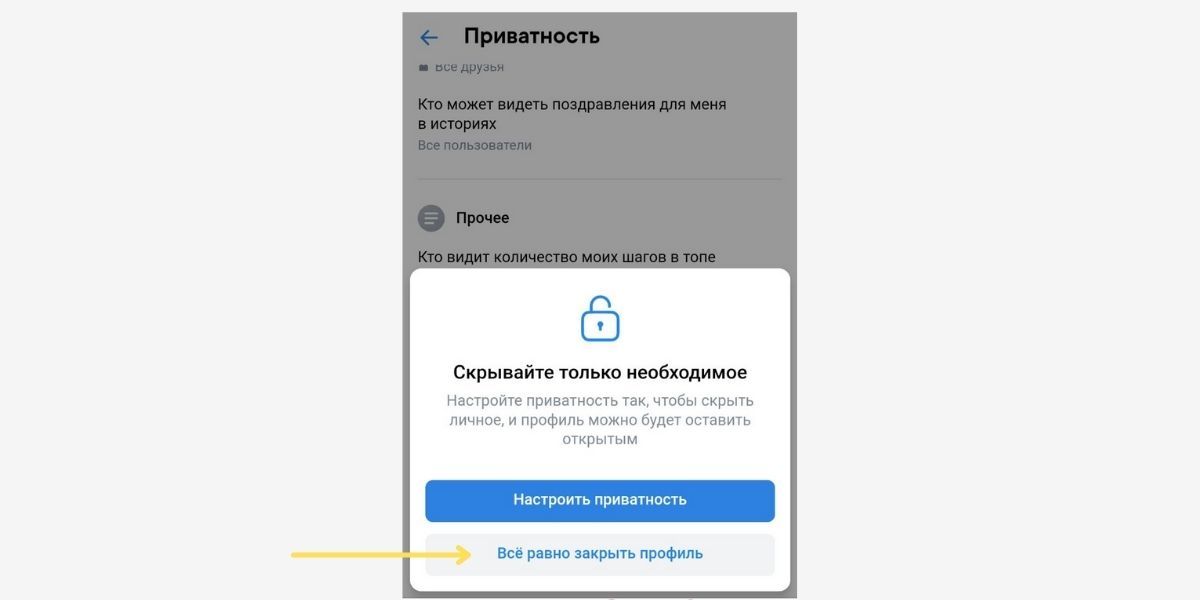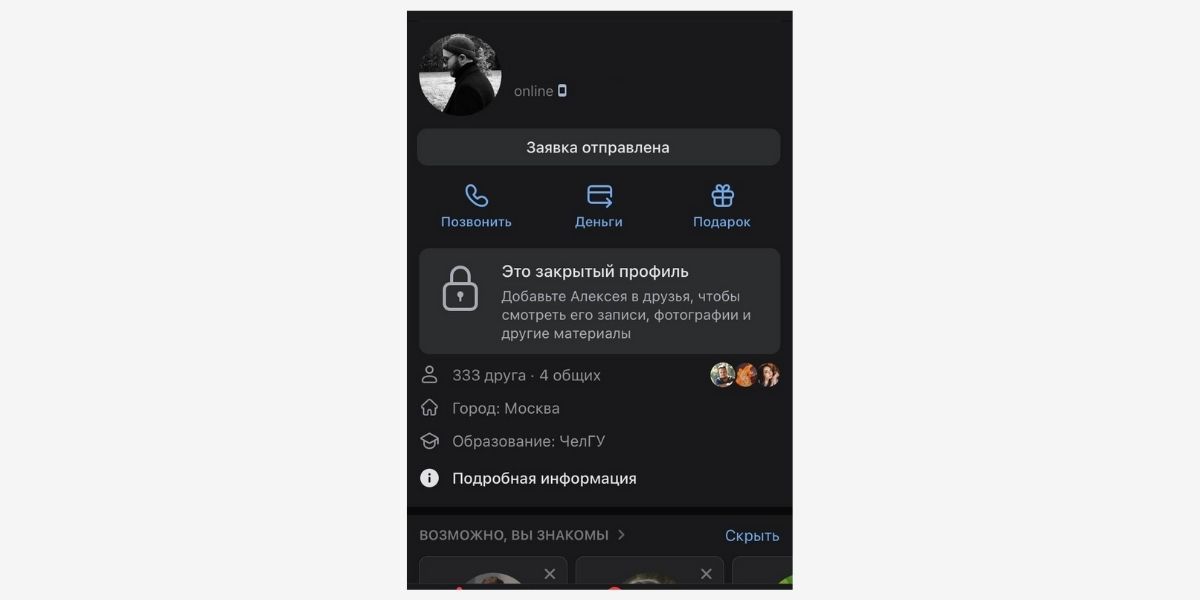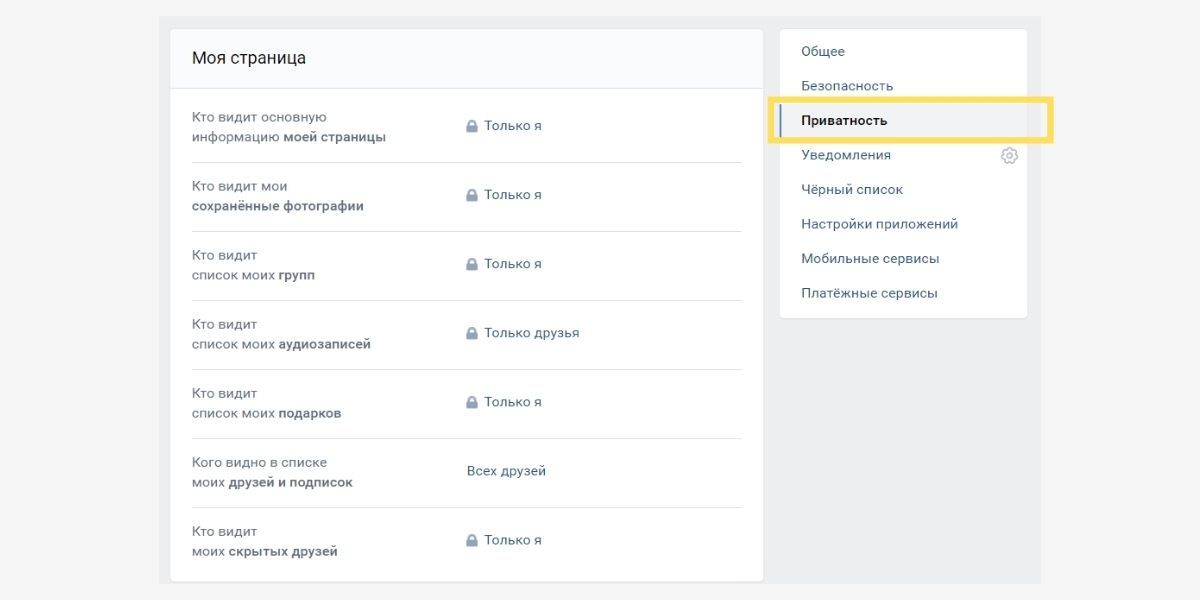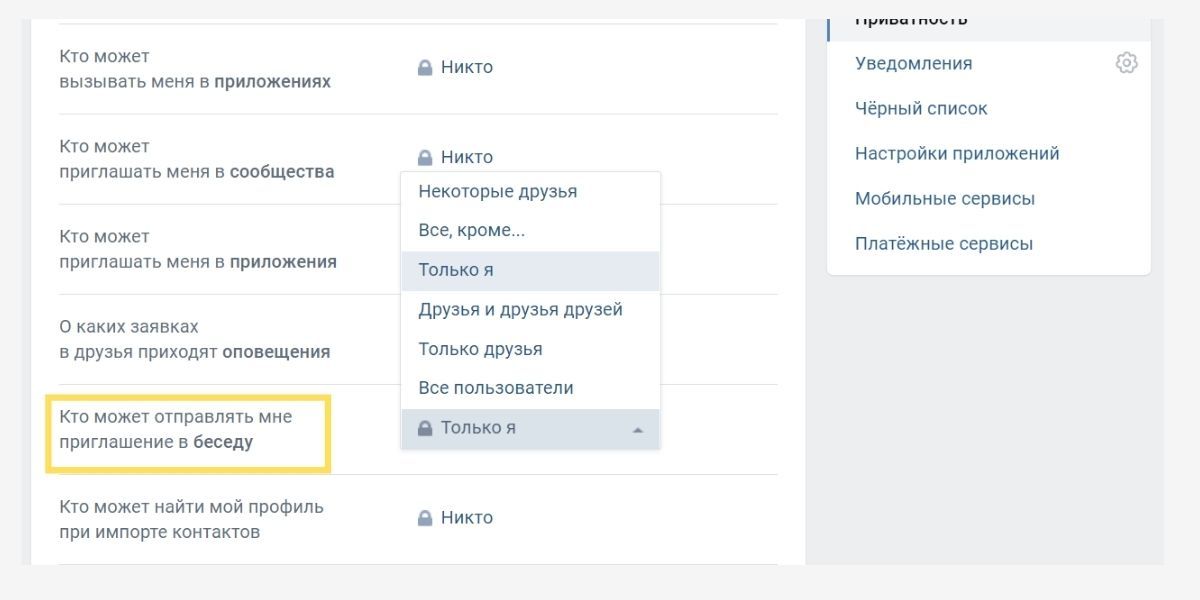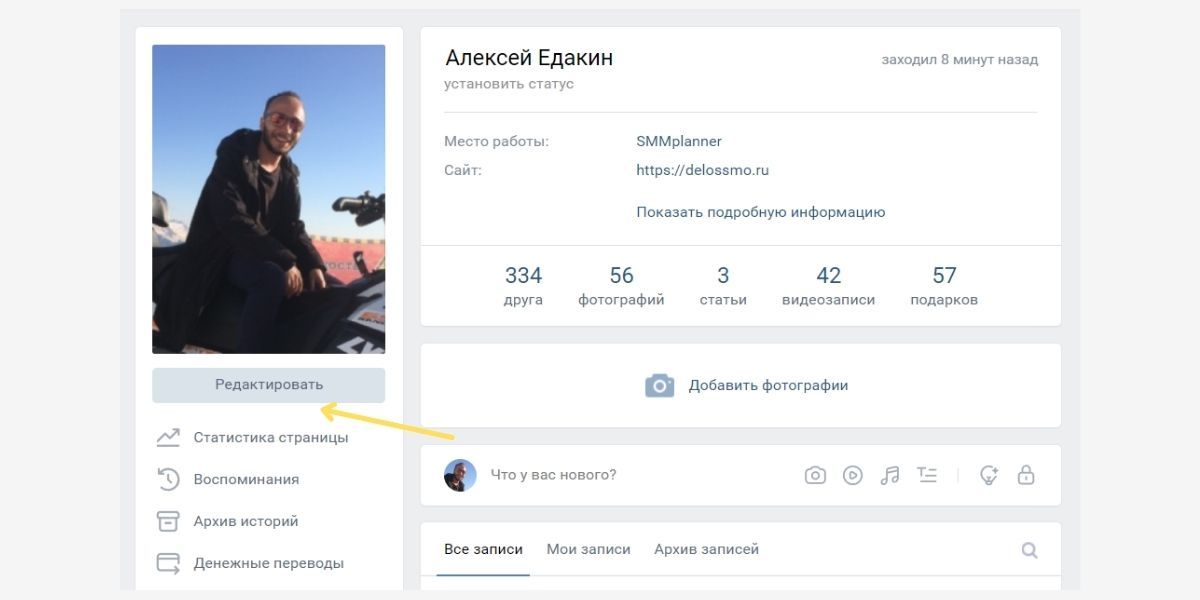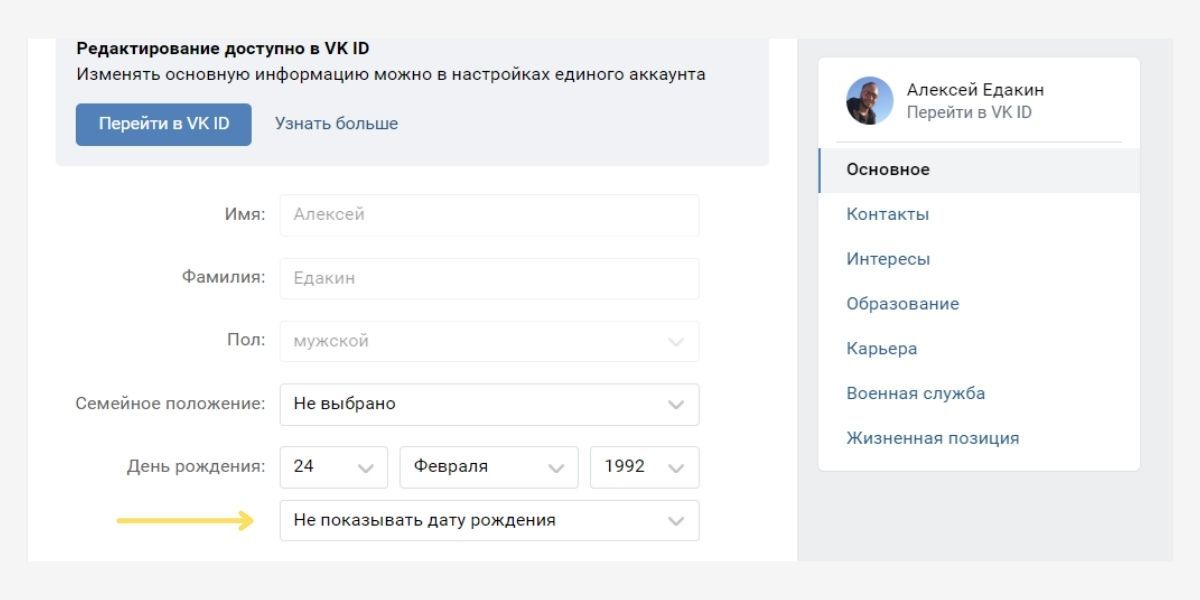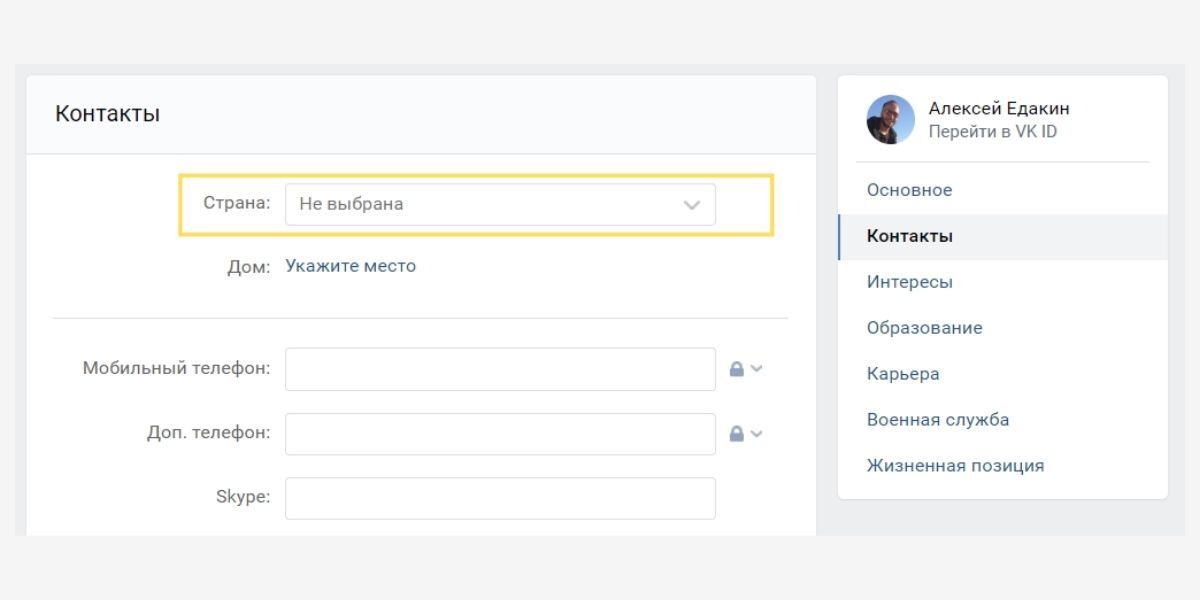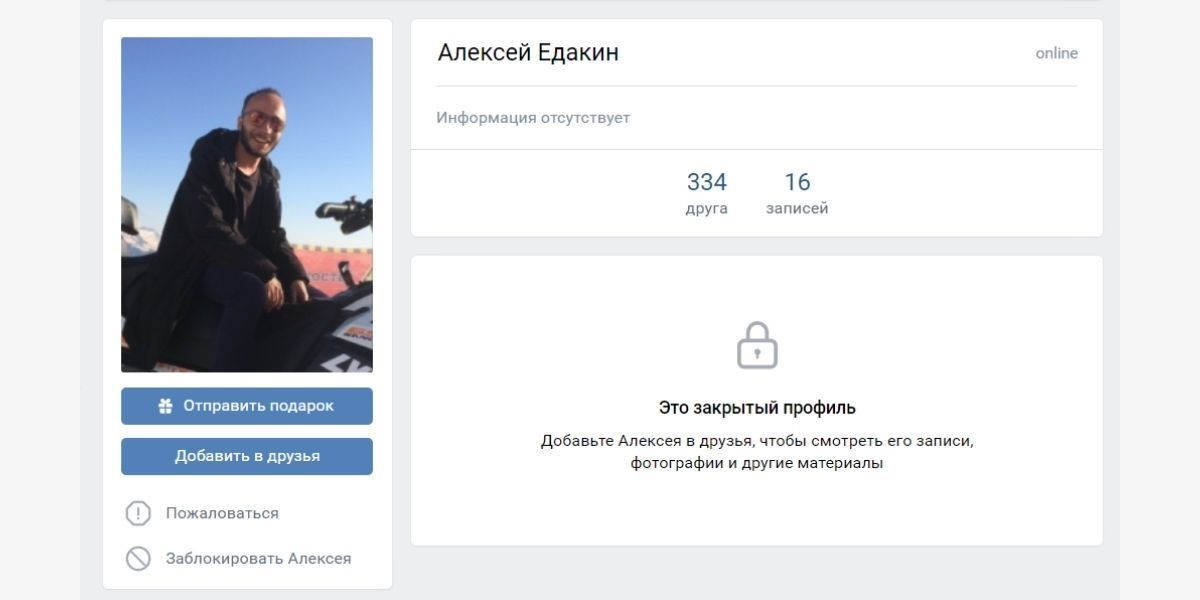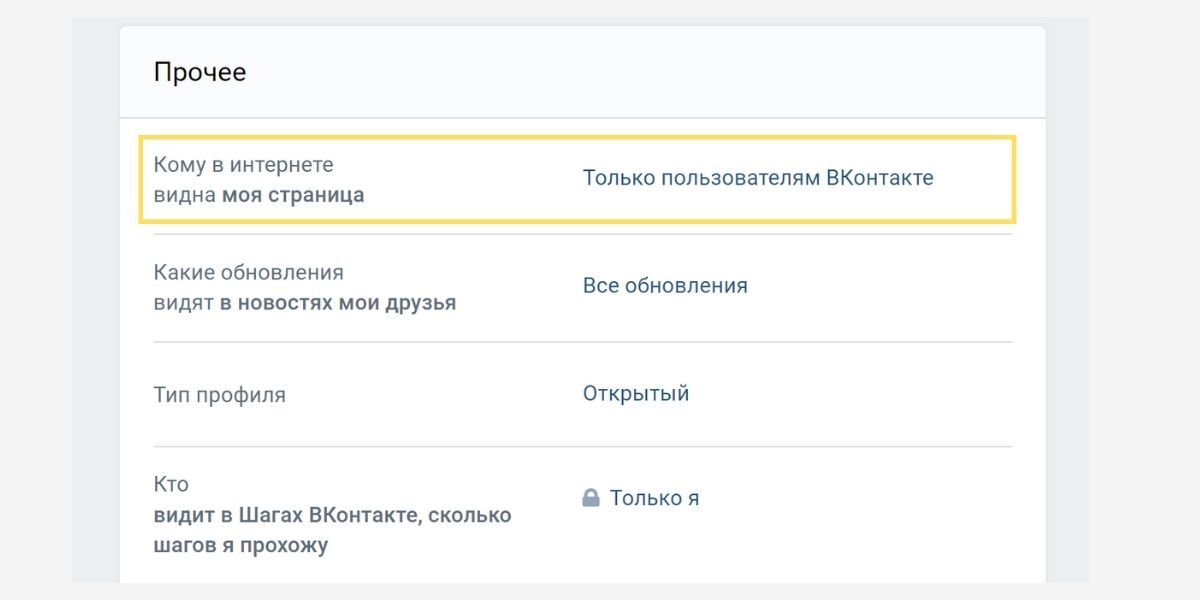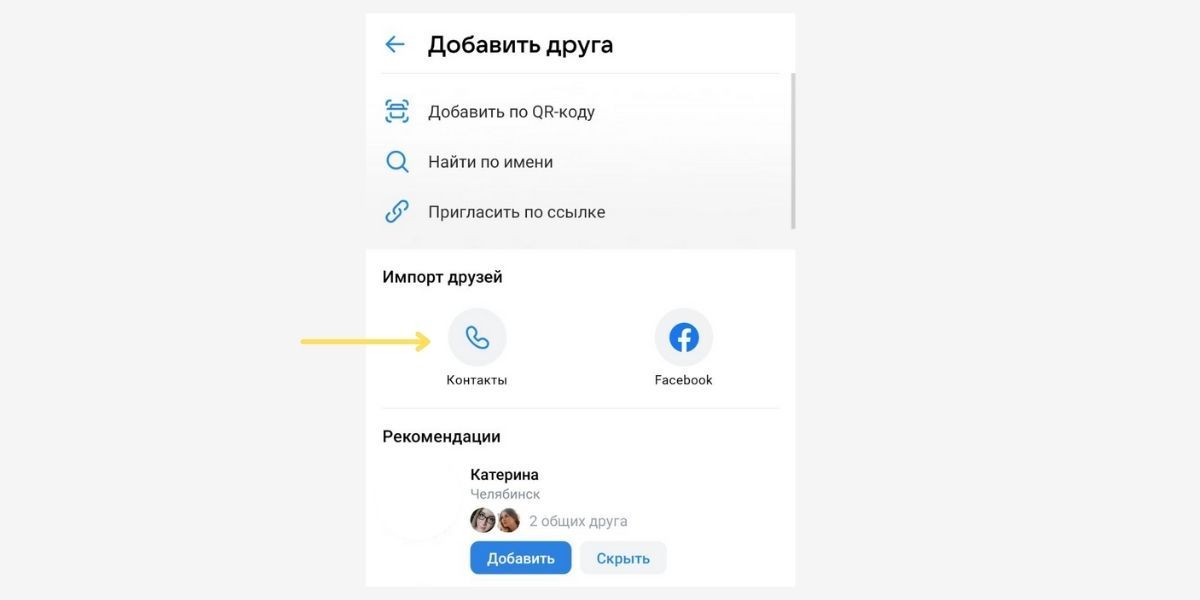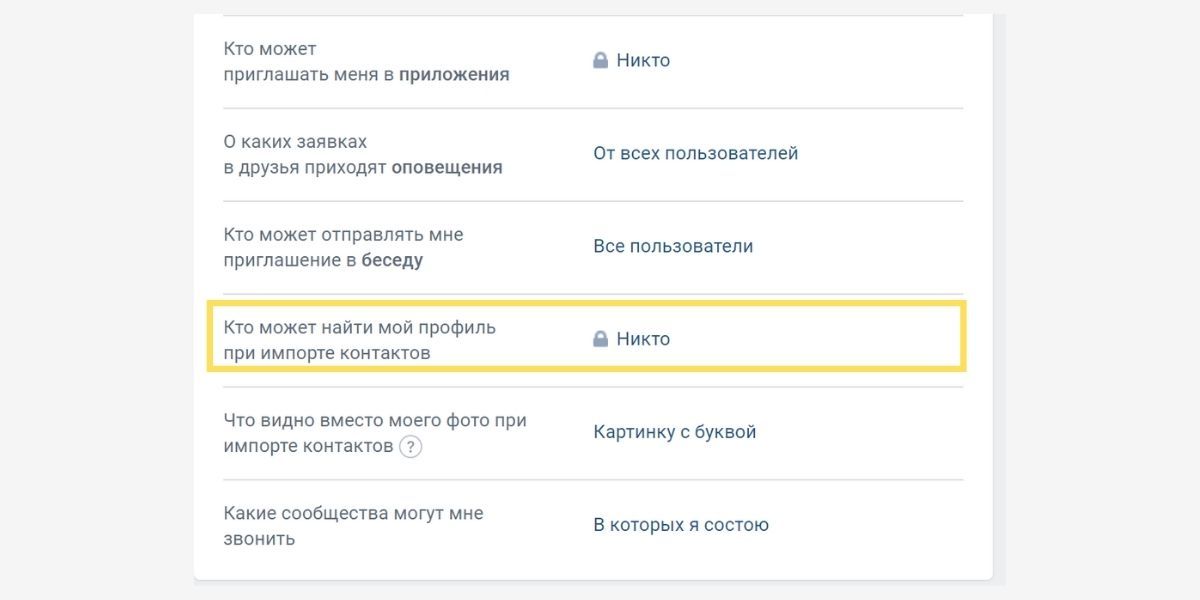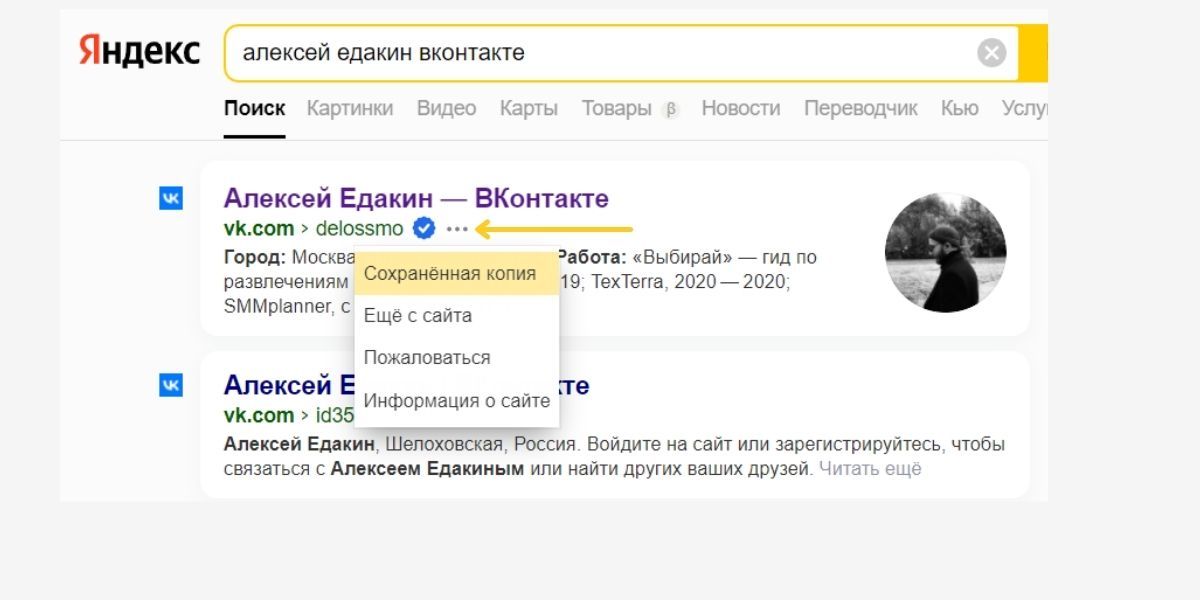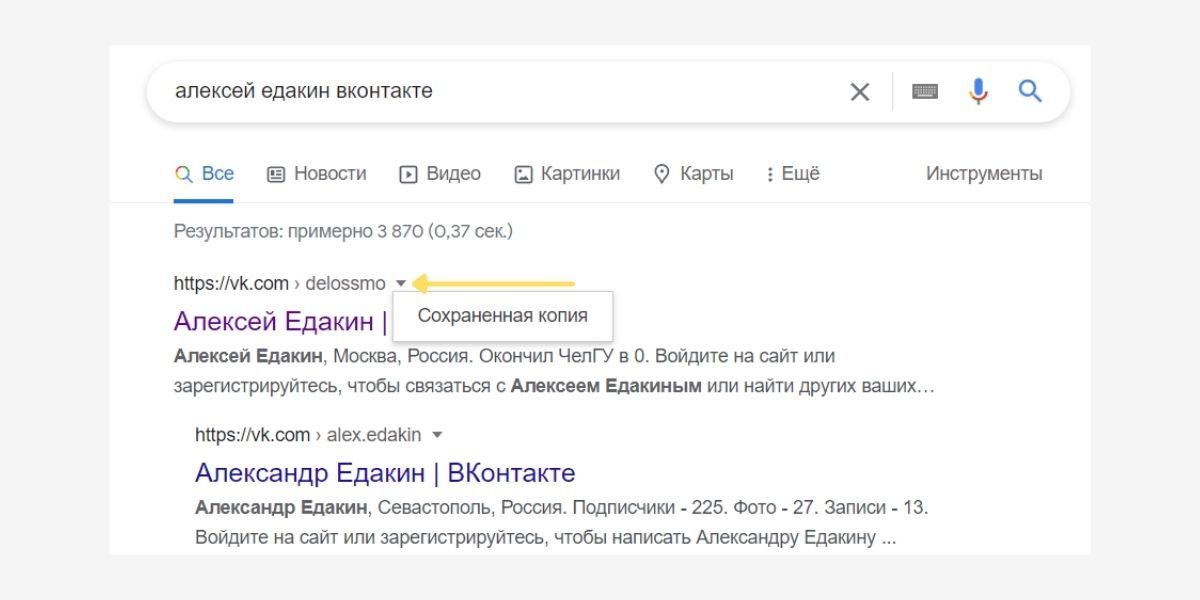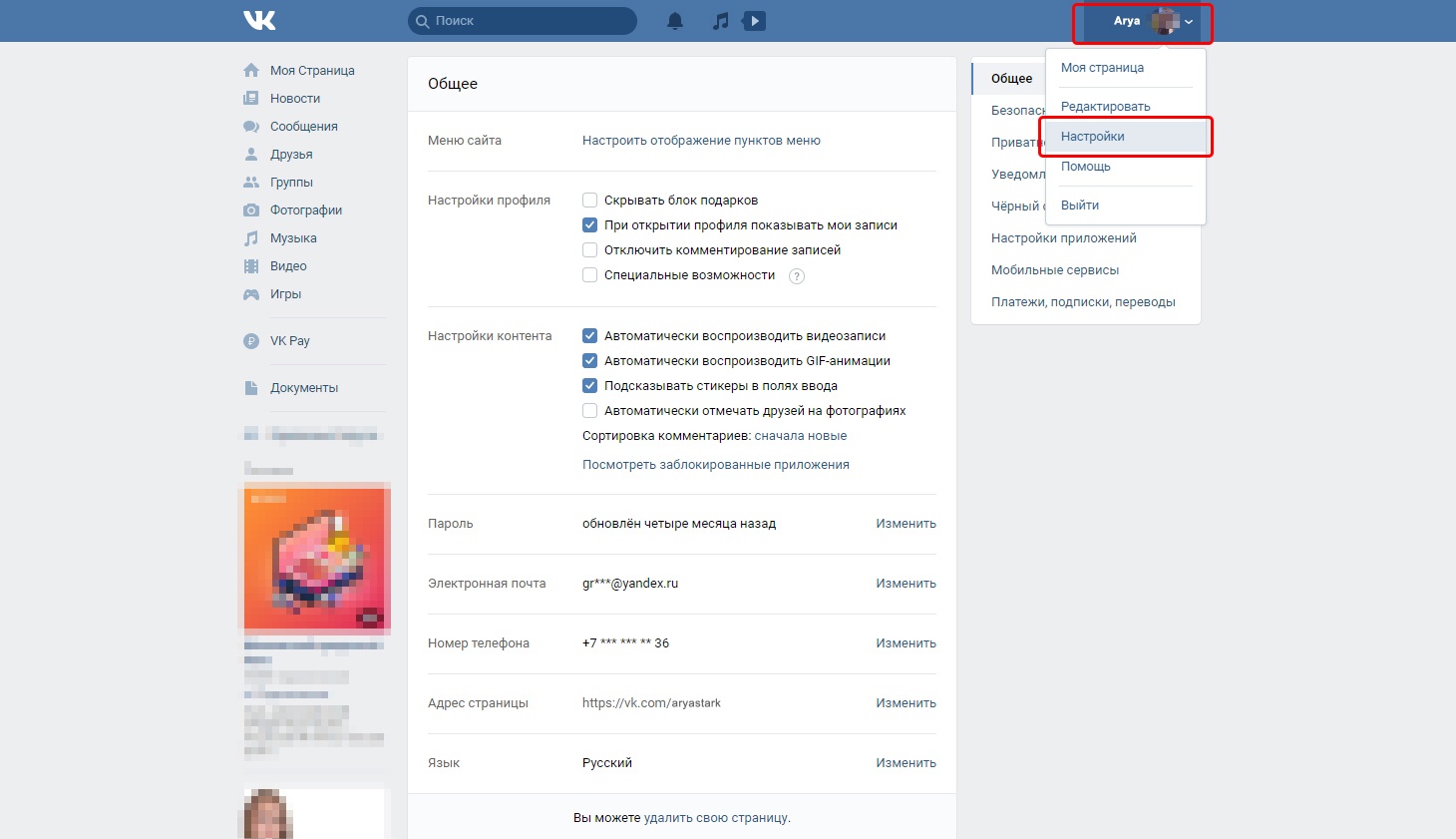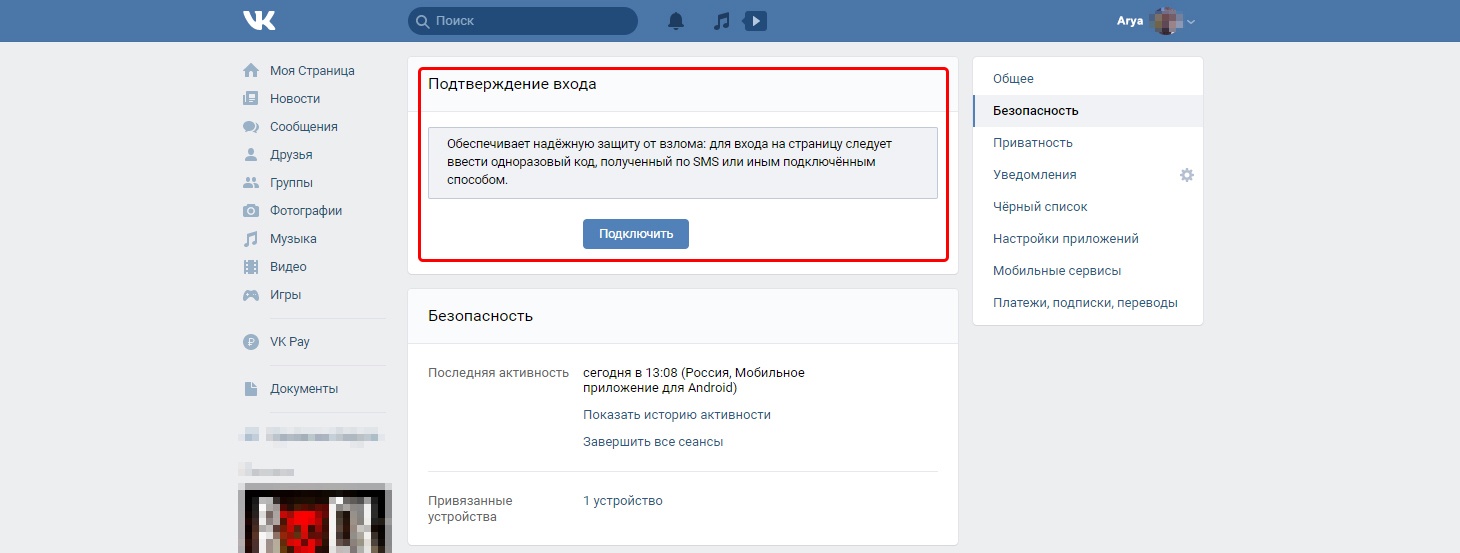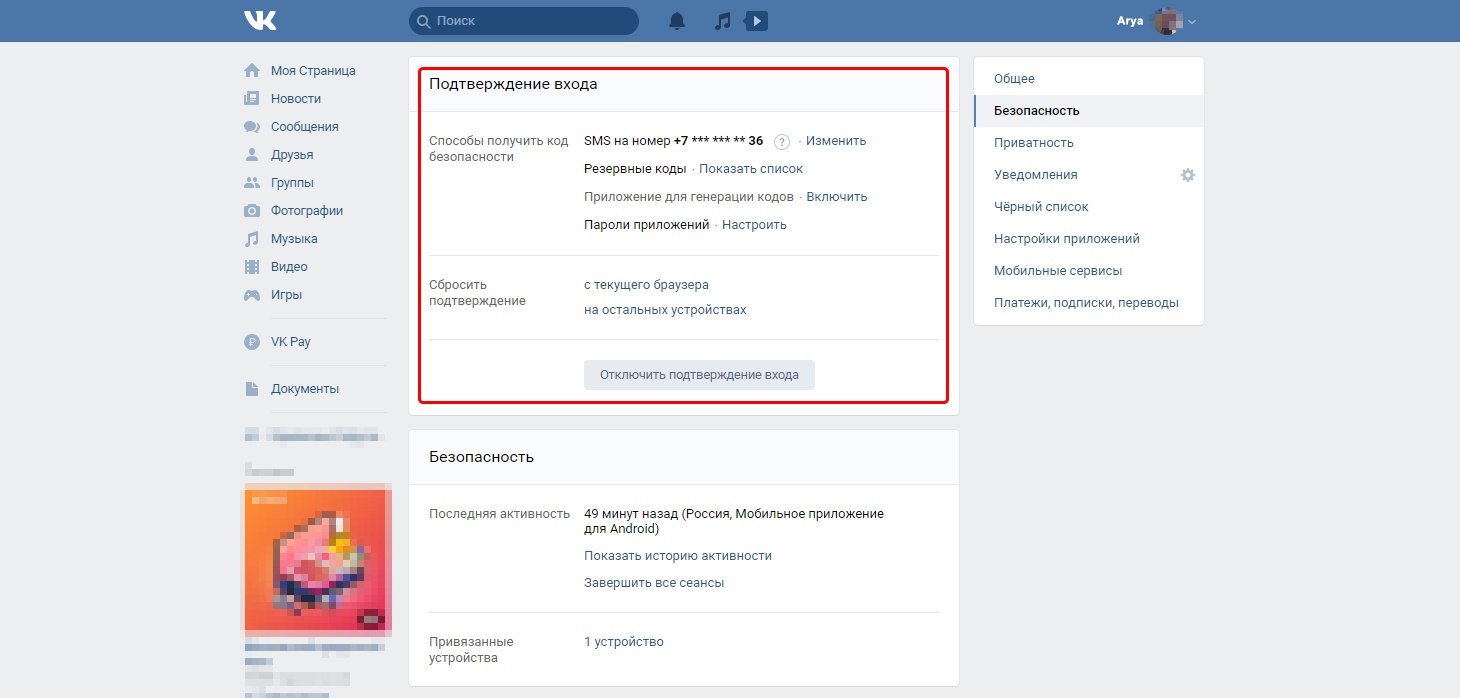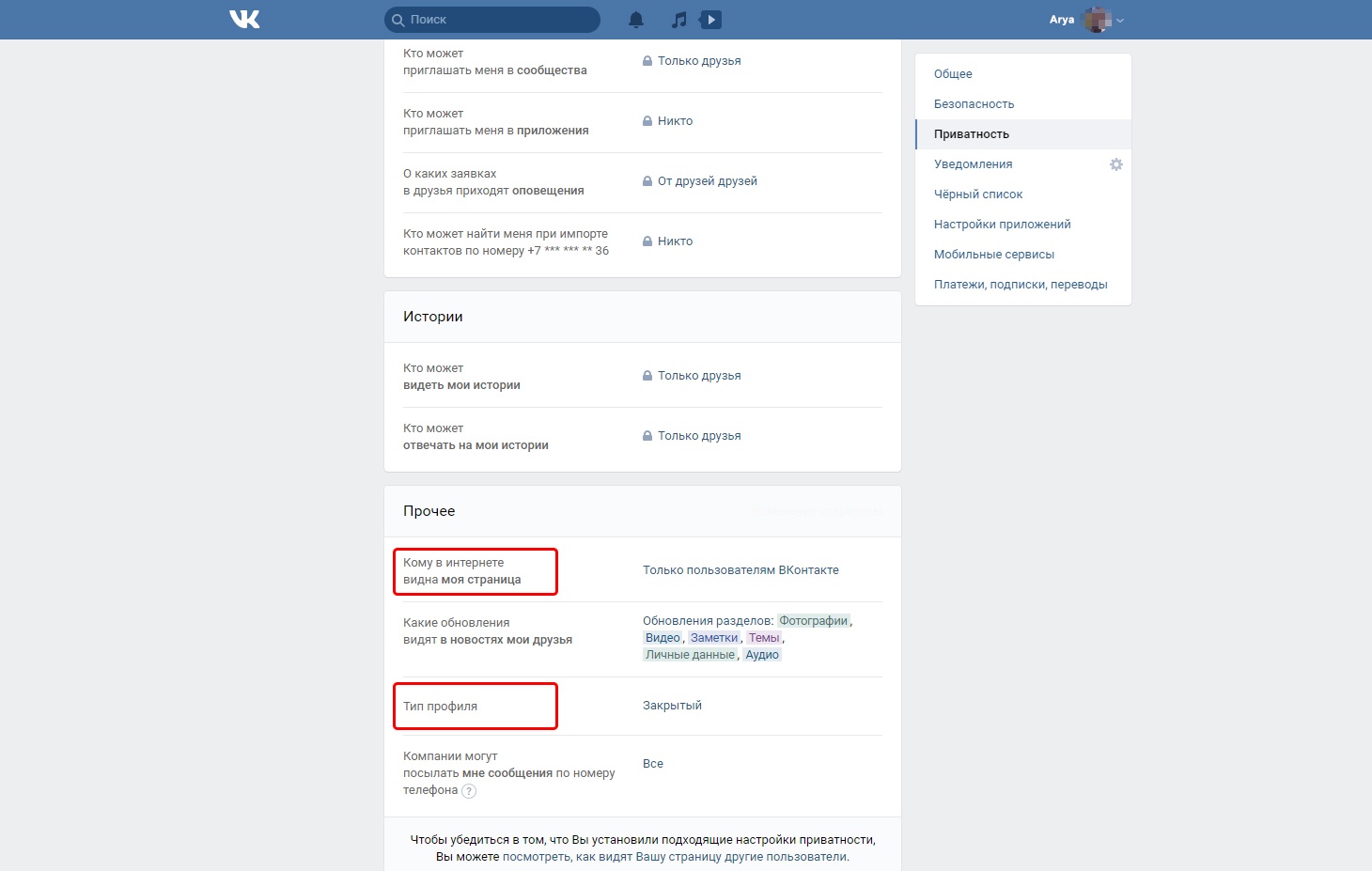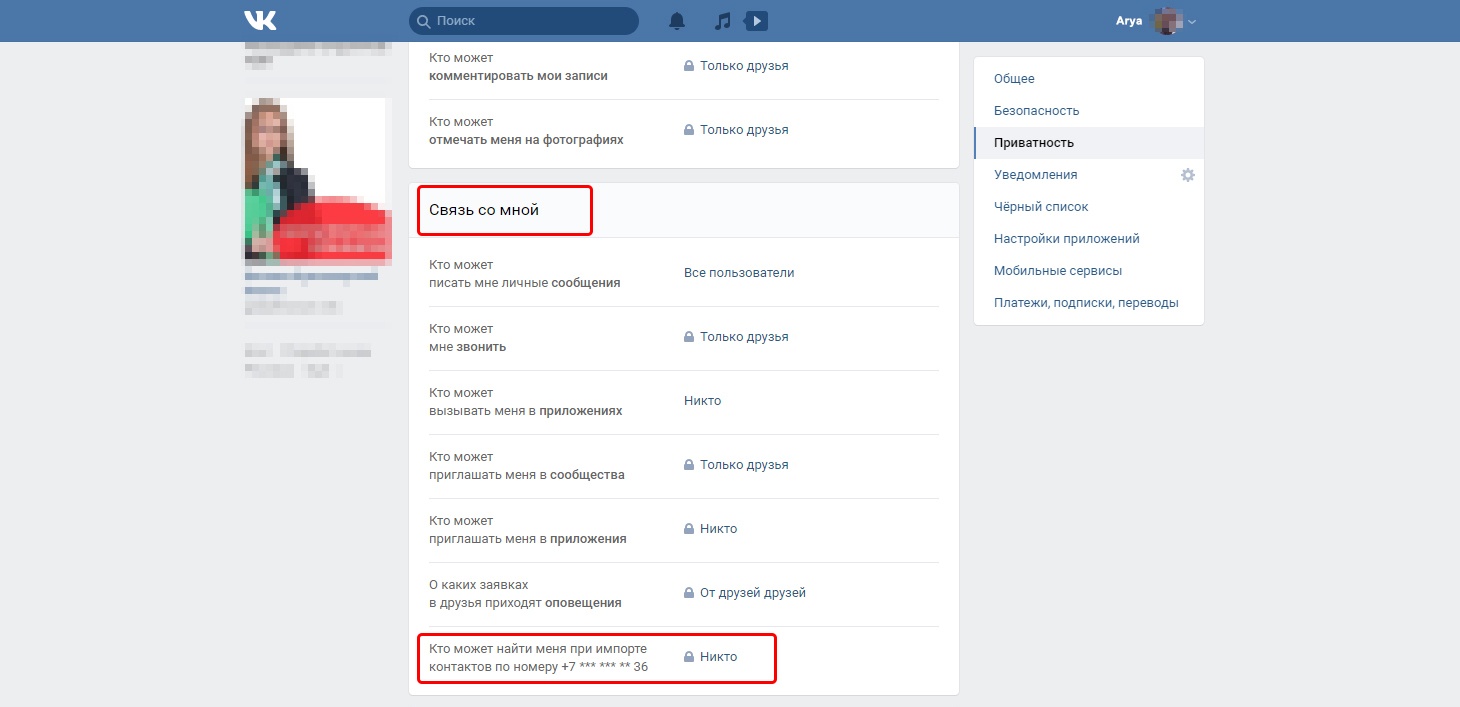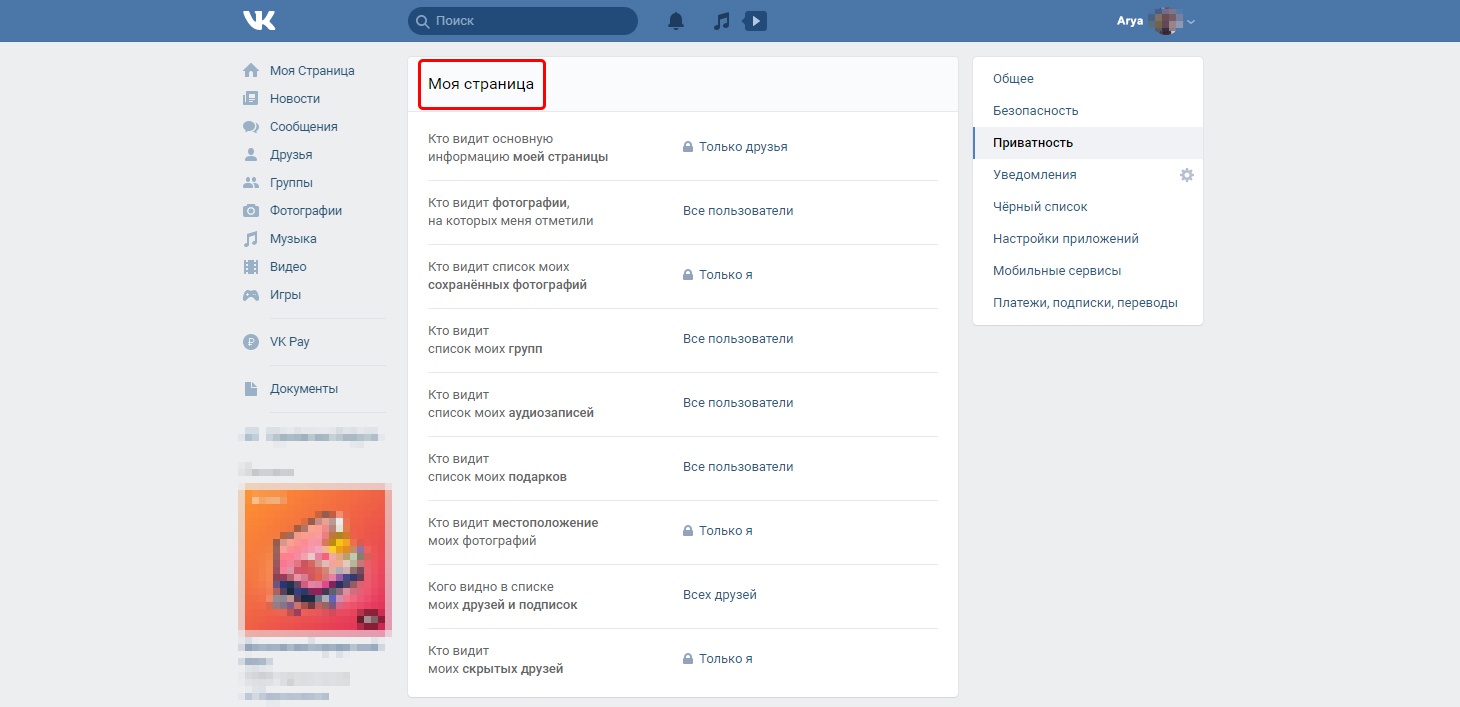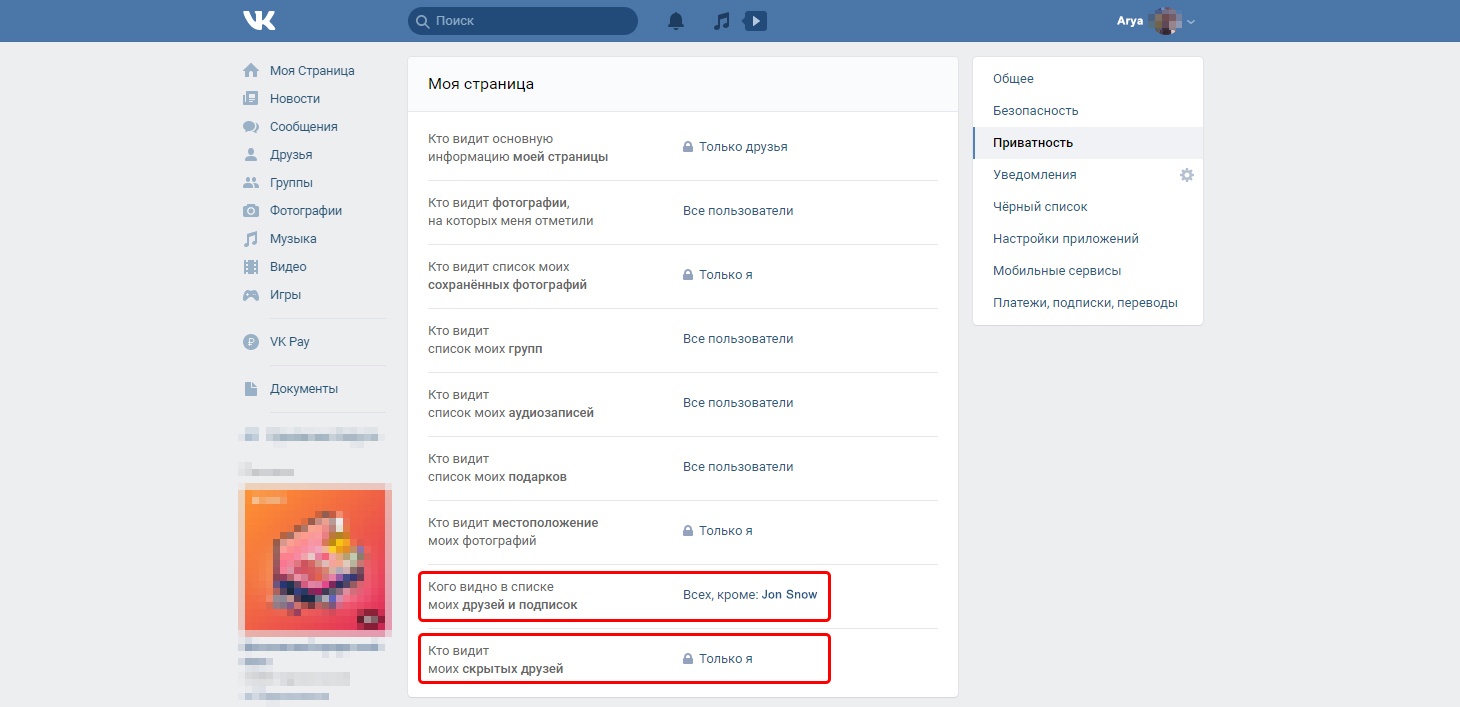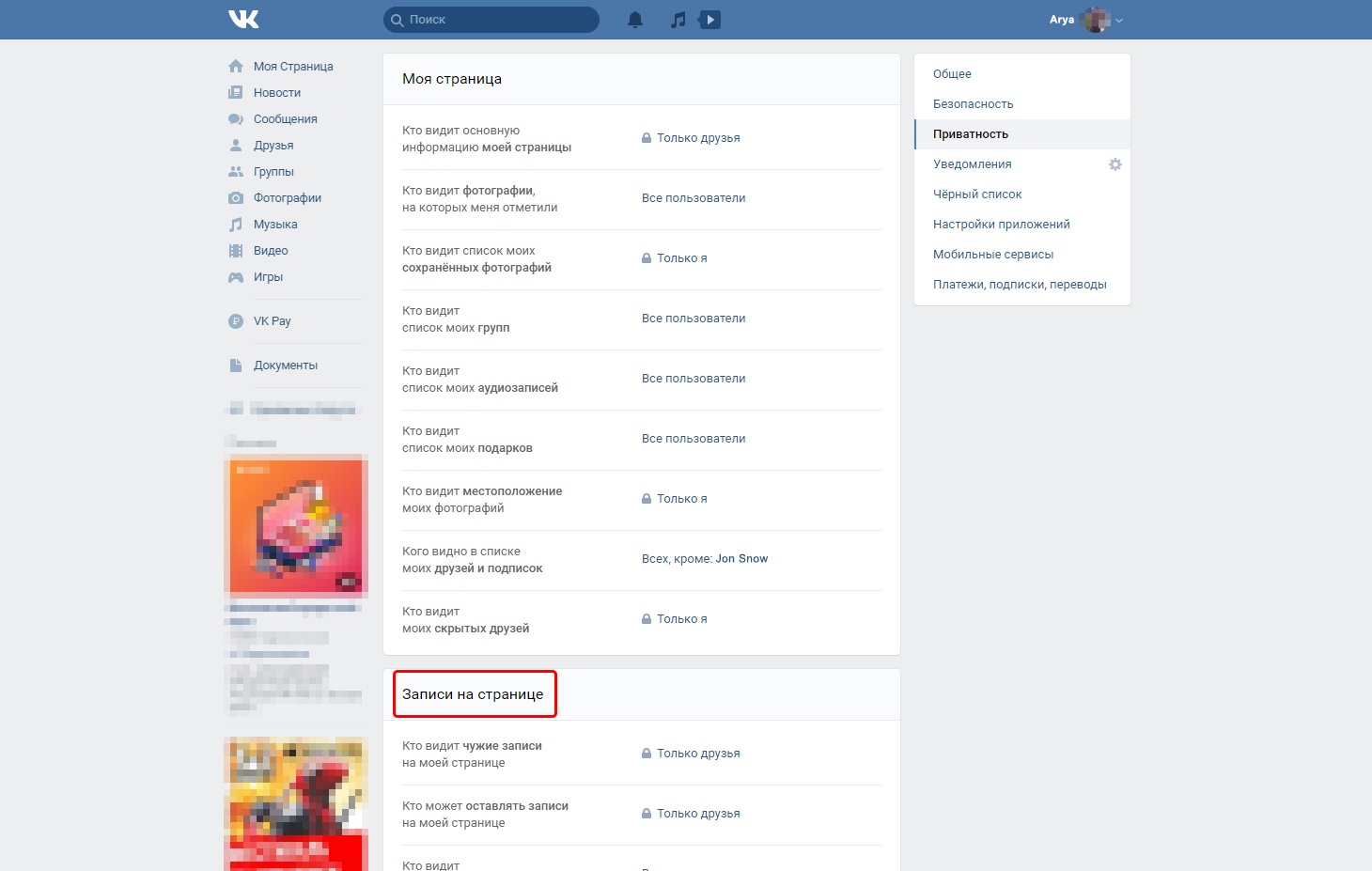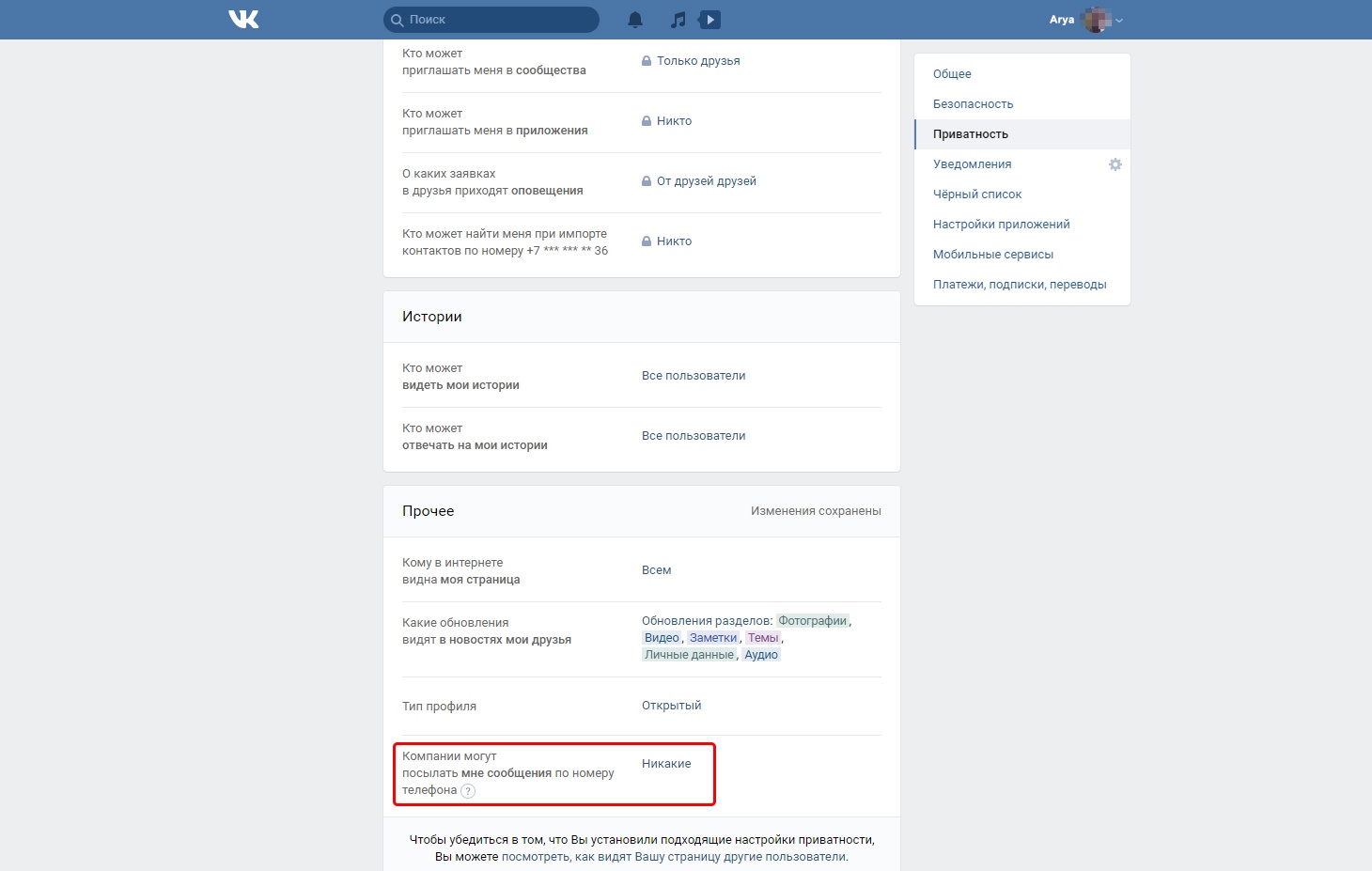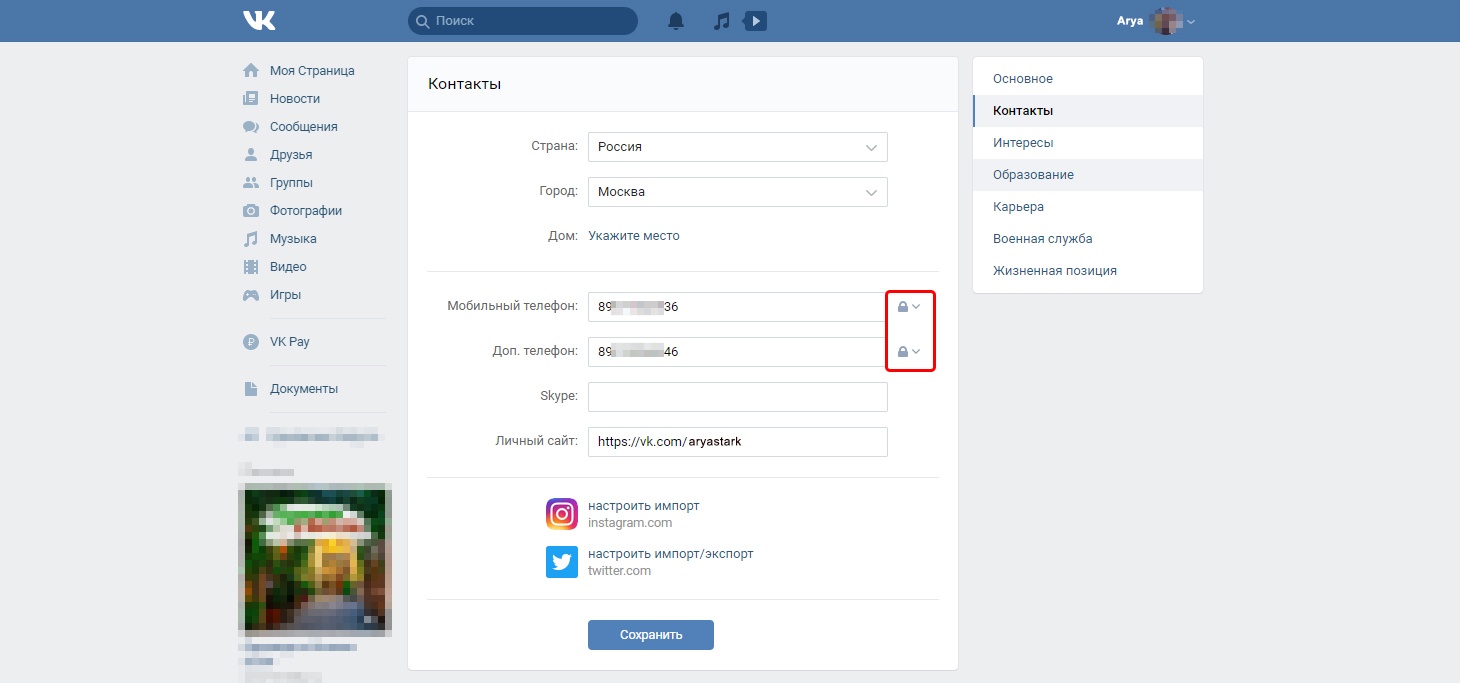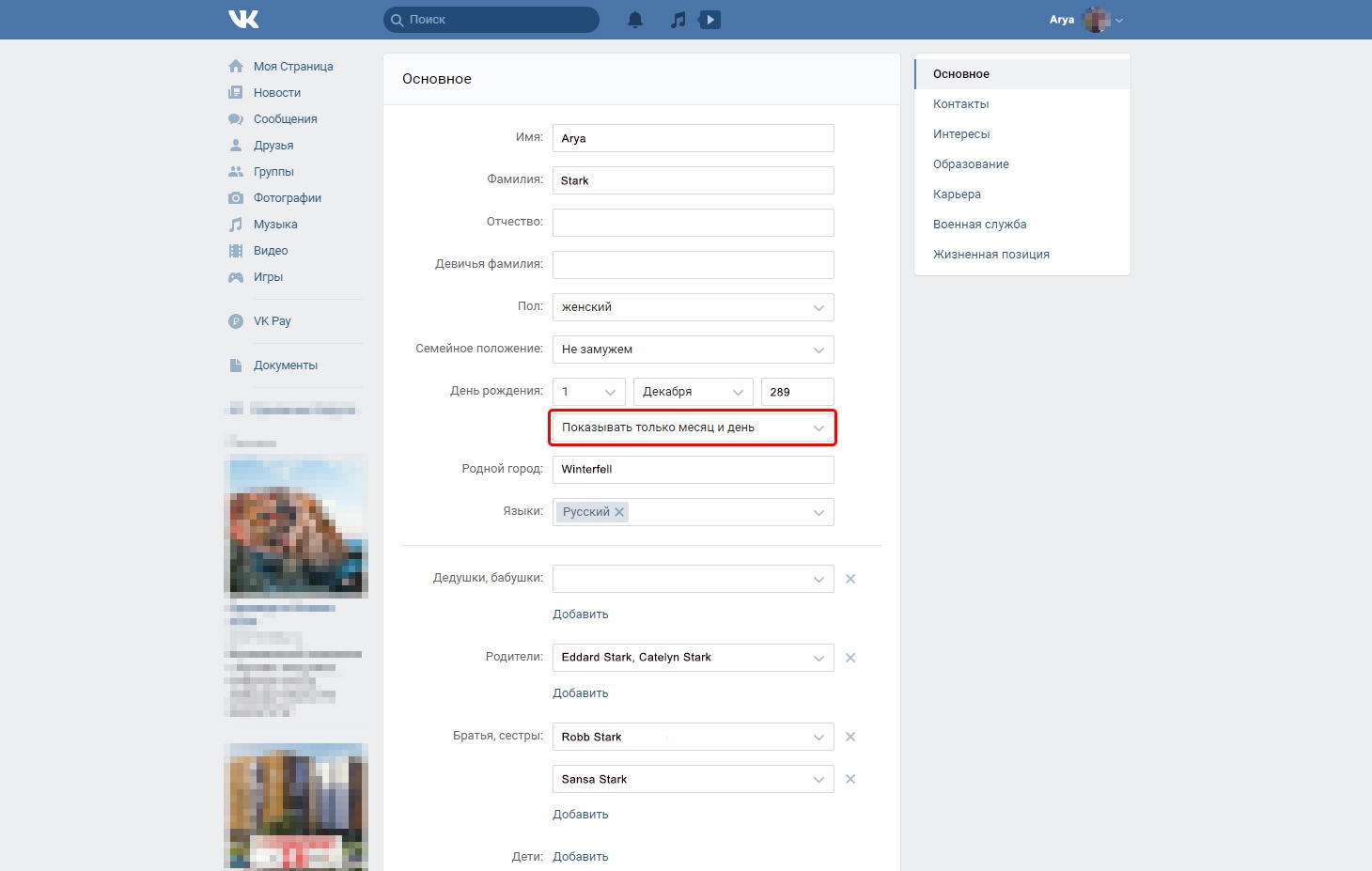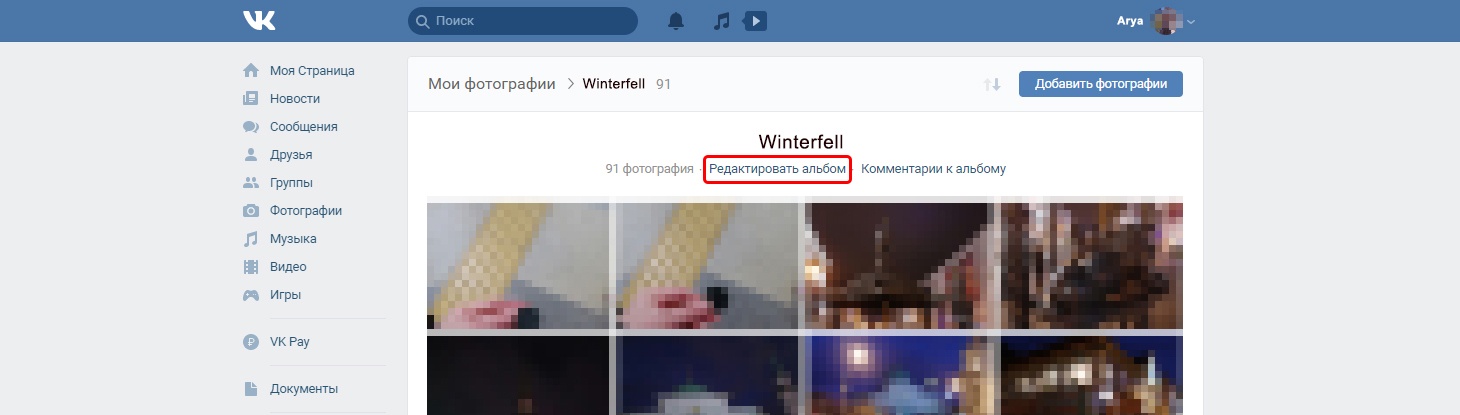Настройки приватности ВК — это то, что необходимо каждому пользователю в той или иной мере. Именно они спасают нас от спамеров, нежелательных посетителей и скрывают важную информацию от посторонних любопытных глаз. Мы расскажем вам где найти эти полезные функции, как их активировать и что еще можно сделать для безопасности вашей страницы.
Где находятся настройки и зачем они нужны
Зачем может понадобиться изменять настройки приватности в ВК?
- Вы не хотите излишнего внимания от посторонних лиц.
- Вам надоела рассылка в сообщениях.
- Ваша страница предназначена только для близких друзей или семьи.
- Вы строго следите за кругом общения своего ребенка.
Давайте теперь выясним где же находятся настройки приватности вашей страницы в ВК. Найти их совсем не сложно, но если у вас все таки возникнут затруднения, то вот вам подробный план действий для разных устройств.
На компьютере
Итак, вот как зайти в настройки приватности в контакте при использовании веб-версии сайта. Как правило этот вариант используется на ноутбуках и персональных компьютерах.
- Войдите в свой аккаунт ВК.
- В правом верхнем углу экрана вы увидите свою мини-аватарку и имя в специальном поле. Наведите на него курсор мышки и кликните.
- Появится выпадающее меню, содержащее несколько пунктов. Найдите среди них «Настройки» и снова кликните по этой надписи.
- Вы окажетесь в меню, содержащем все доступные варианты для изменения внешнего вида страницы и способов отображения информации на ней. Именно здесь вы можете «затюнинговать» свой аккаунт так, как вам нравится.
- Где же найти меню приватности в ВК? Для этого снова обратите внимание на правую часть экрана.
- Здесь находятся подразделы, среди которых есть и «Приватность». Кликнув по этому полю, вы перенесетесь в нужный нам раздел.
Но бывает, что настройки приватности не работают. Не паникуйте и не закидывайте письмами техподдержку, большинство проблем можно решить самостоятельно.
На телефоне
Если же вы предпочитаете пользоваться мобильным приложением, то вот где в ВК найти настройки приватности на телефоне:
- Откройте приложение и выполните вход на свою страничку.
- На главном экране в правом нижнем углу найдите значок с изображением человечка. Дважды тапните по картинке. Обратите внимание, что эта инструкция действительная для нового дизайна. Если у вас еще старый, кликайте по трем полоскам там же.
- Появится меню. В самом низу экрана есть надпись «Настройки» — тапните по ней.
- Теперь вы окажетесь в новом меню, где и находится раздел «Приватность». Обозначен он символом ладошки.
- Нажмите на этот пункт, чтобы попасть в настройки.
Как изменить настройки
Чтобы поставить те или иные значения приватности в ВК также не нужно тратить много времени. Все это делается одним нажатием на экран или кнопку мышки. Далее мы расскажем вам что и как нужно сделать.
На компьютере
Итак, для начала разберем как настроить приватность в ВК с компьютера. Для этого выполните вход в нужный рам раздел, как было описано в предыдущей инструкции для ПК. Кратко последовательность можно описать так:
- Войдите в аккаунт.
- Нажмите на свою мини-аватарку справа.
- Откройте пункт «Настройки», а теперь «Приватность».
Вы увидите несколько пунктов, которые можно изменить.
- Моя Страница. Здесь вы можете отрегулировать отображение на вашей странички разных элементов. Например, скрыть список своих друзей, альбомы с фотографиями или ваши подарки.
- Записи на странице. Этот раздел позволяет ограничить возможность комментирования ваших постов и фотографий. Также здесь вы устанавливаете возможность отмечать вас на фото.
- Связь со мной. Этот пункт очень полезен. С его помощью вы настроите возможность связываться с вами. Речь идет о сообщениях, приглашения и звонках.
- Истории. Здесь находятся все настройки для ваших сторис.
- Прочее. Все что не попало в предыдущие разделы по тематике, находится здесь. Мы еще вернемся к этому пункту в дальнейшем и поговорим о нем подробнее.
Для каждого пункта можно ввести свое ограничение, от полного инкогнито, до абсолютной открытости. Для этого нужно просто выбрать нужный вариант:
- Все пользователи.
- Только друзья.
- Друзья и друзья друзей.
- Только Я.
- Все кроме.
- Некоторые друзья.
В принципе из названий этих пунктов все понятно и вы с легкостью определите нужное вам значение.
На телефоне
Мы выяснили как изменить приватность в ВК на компьютере, теперь давайте разберемся как сделать это на телефоне. Как открыть раздел «Приватность» вы уже знаете. Но на всякий случай повторим в кратце:
- Войдите в аккаунт.
- Нажмите на профиль в правом углу сверху дважды.
- Выберите «Настройки», а затем «Приватность».
Активировать соответствующие настройки проще простого. Просто нажимайте на каждый из пунктов и выбирайте нужное значение.
Настраиваем группу
Для администраторов сообществ будет интересно узнать, как настроить приватность для группы. Что же, мы с удовольствием поделимся с вами этими знаниями.
- Войдите в ВК и откройте группу, которую вы администрируете. Зайти нужно именно с аккаунта администратора.
- В правой части экрана находится меню, нажмите «Управление».
- Теперь найдите значение «Тип группы».
- Кликните по нему и активируйте значение «Закрытая».
Теперь посторонние не смогут просматривать вашу ленту, им будут ограничены сообщения и так далее. Для этого им нужно будет отправить вам запрос на вступление в сообщество. Об этом вы сразу получите уведомление.
Эта функция окажется очень полезной, если у вас в сообществе содержится информация, не предназначенная для всех пользователей. Например, Вы создали альбом в группе, но не хотите делиться его содержимым со всей сетью. Также она помогает регулировать количество и качество самих подписчиков.
Что значит мнимые настройки приватности в ВК
Представьте, что вы нашли в ВК своего давнего друга или просто симпатичного вам человека. С предвкушением общения вы заходите к нему на страничку, но следующая ваша эмоция — это недоумение. Вы видите, что профиль человека закрыт и чтобы с ним связаться нужно попасть в список его друзей.
Это значит что пользователь использует мнимые настройки приватности, которые скрывают его страничку от посторонних глаз. Что делать в этом случае? Ответ очевиден — подайте заявку в друзья, если хотите наладить общение с пользователем.
А что же делать, если вы сами хотите ограничить доступ к своей страничке? А вот что:
- Войдите в свой аккаунт.
- Перейдите в меню настроек (Миниа-ватарка для ПК и дважды на значок с человечком в правом нижнем углу для приложения).
- Выберите пункт «Приватность».
- Прокрутите экран вниз до раздела «Прочее».
- Здесь активируйте значение «Закрытый» напротив надписи «Тип профиля».
Теперь любой желающий с вами пообщаться или посмотреть фотографии будет должен постучаться в друзья. Если же вы хотите ограничить какие-то возможности для тех, кто уже у вас в друзьях, то можете воспользоваться остальными настройками приватности. О них мы уже рассказали выше.
Как обойти мнимые настройки приватности в ВК? Сделать это невозможно. Вы можете получить доступ к странице пользователя только добавившись к нему в друзья.
Что делать если сбились настройки приватности в ВК
Допустим вы внимательно прочитали нашу статью и внесли все желаемые изменения в настройки. Но вдруг, после этого, вы обнаружили что ничего не изменилось. Почему ваши настройки приватности в ВК слетели, пропали, исчезли? Не паникуйте. Все очень просто.
Настройки приватности могут исчезнуть по нескольким причинам:
- Сбой ВК. В этом случае вам нужно просто заново сменить стандартные установки на желаемые.
- Невнимательность. Вы могли случайно забыть внести какие-то изменения. Просто проверьте все ли значения установлены как вы того желаете.
- Этот вариант может быть если у вас несколько аккаунтов и вы часто переключаетесь между ними. То есть вы могли настроить приватность одного из них, а потом переключиться на другой. Там, естественно, все будет по-прежнему.
- Если кто-то имеет доступ к вашей страничке, то он мог самовольно изменить какие-то настройки. В данном случае, снова установите все как вам того хочется и смените пароль.
Раньше требовалось сохранить настройки приватности в ВК, после их изменения. Сейчас система делает это автоматически. То есть вам не придется беспокоиться о своей забывчивости.
Мы не устанем повторять, что ВК это очень удобный, постоянно развивающийся сервис. Разработчики стремятся сделать для вас прибывание в сети как можно более комфортным. Еще несколько лет назад о таких настройках приватности можно было только мечтать. Сегодня же вы можете полностью ограничить доступ к информации о себе. Вы сами определяете свой доверенный круг и решаете с кем общаться.
Возможно завтра настройки приватности станут еще более обширными и удобными. Ну а сегодня вы вполне можете пользоваться имеющимися. Благо их довольно много.
Конфиденциальность в интернете — это роскошь.
Вы должны поддерживать ее и постоянно быть начеку. Настройки приватности в ВК помогут обезопасить вашу личную жизнь.
Не волнуйтесь, я расскажу как это сделать.
Начнем?
-
Настройки конфиденциальности ВК: версия ПК
-
Сторонние приложения
-
Безопасность
-
Бонус: как скрыться в ВК
-
Настройки конфиденциальности ВК: приложение
-
Настройки конфиденциальности ВК: мобильная версия
1 новое сообщение:
«Я все о тебе знаю. Где ты живешь, что любишь, где провела вчерашний вечер с друзьями, куда ходила на прогулку со своей собачкой».
Надеюсь, вам никогда не приходилось получать подобные мессенджи.
Брр. Жутко.
Но вы не застрахованы от них, пока ваша страница в ВК открыта словно душа верующего человека чуду.
Просто задумайтесь
Вы публикуете личные фото, на которых видно где отдыхаете, указываете геолокацию на постах, отмечаете своих друзей, делитесь самым сокровенным в текстах. И все это не задумываясь об информационной безопасности.
Маньяки прошлого века сейчас бы запищали от восторга.
Нет, правда, вы понимаете, что любой человек может зайти на вашу страницу в ВК и узнать о вас буквально все? И вы сами даете дадите информацию желающим.
Как же, все-таки, хорошо, что руководство ВКонтакте примерно пять лет назад приняло решение расширить возможности по безопасности персональных данных. Теперь пользователям ВКонтакте доступно около 40 настроек приватности.
И сейчас мы поговорим именно о них. В этой статье – все способы как настроить конфиденциальность в ВК.
Вот как это сделать самостоятельно.
Псс.. Море подписчиков здесь
Накрутка в соцсетях. Получи первых подписчиков, комментарии и лайки.
Настройки конфиденциальности ВК: версия ПК
С какого устройства работать в ВК – вопрос личных предпочтений. Но компьютерная версия для многих удобнее своим расширенным функционалом и простотой действий.
Итак, чтобы найти раздел «Приватность» на ПК, войдите на свою страничку, откройте «Настройки» и найдите нужный блок справа.
Вы увидите 6 блоков, каждому из которых сможете настроить свои параметры приватности.
1. Моя страница
В этом блоке можно скорректировать список тех, кто видит основную информацию страницы, список групп и аудиозаписей. Также здесь можно скрыть друзей.
В строке «Кого видно в списке моих друзей и подписок» вы можете выбрать тех друзей, которых хотите скрыть от других пользователей. Они не будут выводиться на вашей странице.
Может, вам важно, чтобы о новом друге не узнали близкие и родственники? Именно здесь вы можете скрыть его присутствие от посторонних глаз.
Точно стоит изучить:
- Накрутить лайки в ВК: бесплатно + платные методы
- Накрутка подписчиков: во ВКонтакте, бесплатно и платно
- Обмен просмотрами ВК: ТОП лучших бирж
- Накрутка голосов в голосовании в ВК: простые шаги
2. Записи на странице
Ваша стена – ваше лицо.
Именно ее, в первую очередь, видят пользователи, которые заходят к вам в гости. И некоторым личностям точно нужно запретить доступ.
С помощью нехитрых настроек вы сможете решить кто может комментировать записи, видеть эти комментарии и оставлять записи на стене. И все: никакой ругани под постом, никаких неприятных высказываний, никаких лишних публикаций на вашей территории. Идиллия, я бы сказал.
3. Фотографии
В этом блоке вы вправе выбрать:
- кому разрешено отмечать вас на фото;
- кто будет видеть ваши фото;
- кто увидит отмеченные фото с вами;
- кто видит геолокацию на фото.
Объясню почему это может быть важно.
Если вы родом из маленького города, то наличие слишком зацикленных на активности в социальных сетях друзей может стать проблемой.
Любой праздник в кругу таких, любой поход в баню или клуб, обязательно обернуться кучей фото в ВК. И, конечно же, этот друг не поленится отметить вас на всех, где вы присутствуете.
Парням проще, а вот для девушек куча фото без предварительной обработки могут стать проблемой. Фото все равно будут висеть на странице друга, но вы хотя бы свою нервную систему можете уберечь, запретив ему отмечать вас на них.
4. Связь со мной
Самый обширный и интересный блок.
Именно он может обезопасить вас от сообщений, пример которых я привел в самом начале. Особенно это поможет, если вы обладаете хотя бы минимальной популярностью на просторах ВК.
В этом блоке можно ограничить:
- получение личных сообщений;
- звонки;
- приглашения в сообщества;
- приглашения в приложения;
- приглашения в беседы.
Также можно настроить отображение вашего контакта при импорте. Опция «Кто может найти мой профиль при импорте контактов» – одна из самых полезных, кстати.
Во ВКонтакте всегда можно было найти человека по номеру телефона: нужно было только записать номер в свою телефонную книгу, а затем сделать импорт контактов в приложении мобильного телефона во вкладке «Друзья».
Но теперь, чтобы гарантировано защитить себя от подобных поисков, вы можете в данном пункте выбрать значение «Никто» либо выбрать подходящую для себя категорию людей.
Отключить получение приглашений в сообщества и приложения тоже не самый плохой вариант, так как иначе вас засыпят уведомлениями.
5. Истории
Истории – это инструмент, который дает поделиться впечатлениями и эмоциями, которые вы испытываете прямо сейчас. Эта популярная функция плавно перетекла с другой социальной сети, но тесно прижилась и в ВК.
В этом блоке настроек вы сможете выбрать кто увидит ваши сторис и кто сможет поставить реакции на них.
6. Прочее
Скажу так: тут собрано все, что не подошло под другие разделы.
И это удобно, если честно. Отмечу самые полезные вам возможности блока.
А) Тип профиля
Дает отрегулировать видимость аккаунта для других.
Можно сделать так, что все публикации будут видны исключительно друзьям, а посторонние гости не увидят ничего, кроме аватара и количества друзей и записей на ваше странице.
Прекрасный способ скрыться практически ото всех.
Б) Кому в интернете видна моя страница
Здесь вы можете скрыть свою страницу от поисковых сайтов. Тогда ее нельзя будет найти в поиске Яндексе или Google.
Также, включая данный фильтр, вы увидите предупреждение о том, что поисковики некоторое время хранят собранные данные, поэтому страница исчезнет из выдачи не сразу, и может быть доступна в поисковике до одного месяца.
В) Посмотреть как видят вашу страницу другие пользователи
Очень крутая функция: чтобы убедиться, что все настройки вы сделали как хотели. С ее помощью вы посмотрите на собственный аккаунт чужими глазами.
В этом блоке настроек по каждому пункту вы можете выбирать кому открывать, а от кого закрывать свои данные.
Всего есть 7 вариантов выбора:
- все пользователи – полная открытость аккаунта;
- только друзья – кстати, это наиболее популярный вариант конфиденциальности в ВК;
- друзья и друзья друзей – здесь информацию будут видеть также люди, подружившиеся в ВКонтакте с вашими друзьями;
- только я – собственно, это полная анонимность во ВКонтакте, при которой информацию на странице не увидит никто, кроме самого владельца аккаунта;
- все, кроме… – фильтр, которым вы закрываете доступ к той или иной информации конкретным друзьям;
- некоторые друзья – фильтр от обратного: для всех друзей доступ к информации будет закрыт, исключая одного или нескольких человек;
- некоторые списки друзей – если ваши друзья разделены на списки, то можно будет выбрать только определенный список.
Если везде поставить «Только я» или «Только друзья», то никто посторонний не сможет взаимодействовать с вашим аккаунтом.
Прекрасная возможность защитить свою персональную информацию. Правда, и лайков на фоточках тогда будет или мало или от слова «ничего».
Сторонние приложения
Аккаунт ВКонтакте дает возможность заходить в сторонние приложения и сервисы. Удобство заключается в том, что не нужно придумывать и запоминать очередной пароль.
Но эти приложения и сервисы получают доступ к некоторым данным: ваше имя, дата рождения, фотография и базовая информация на странице.
Хотите проверить какие сервисы подключены к аккаунту?
- Кликните на фотографию профиля в правом верхнем углу.
- Во всплывающем меню перейдите в «Настройки».
- Выберите справа на панели вкладку «Настройки приложений».
- Если хотите убрать лишние, нажмите на крестик напротив ненужного приложения.
Поочередно нажимая на крестики, вы очистите доступ к своей страничке со стороны других сервисов.
Правда, не забудьте, что и доступ к ним у вас в ту же секунду потеряется.
Безопасность
Эта вкладка позволяет сделать ваш аккаунт еще более защищенным. Находится справа на панели рядом со всеми остальными.
Перед вами двухфакторная аутентификация. Штука, которой пользуются даже онлайн-магазины в 2023 году. Потому что она работает и защищает от взлома в 90% случаев.
Установленный код на новом устройстве или в новом браузере нужно будет ввести всего лишь один раз, после чего устройство вас запомнит.
Нажмите кнопку «Подключить», и перед вами появится уведомление что это, для чего и предложит приступить к настройке.
Далее вам предложат получить бесплатное SMS с кодом, который вы вводите в соответствующее окно.
О подключении функции подтверждения входа вас предупредит администрация ВКонтакте через мессенджер, а также письмом на электронную почту, к которой привязан ваш аккаунт.
Бонус: как скрыться в ВК
Большой минус в ВКонтакте заключается в том, что нельзя скрыть время последнего визита в сети.
Хотя для этого сегодня придуманы многие приложения, важно помнить, что устанавливая их, вы даете право использовать информацию с аккаунта на свое усмотрение.
Будьте осторожны.
Но есть один лайфхак.
Зайдите в сообщения, но примерно 15 минут не совершайте никаких действий. Так вы попадете в оффлайн, и сможете без значка «online» смотреть видео, слушать музыку и просматривать новостную ленту.
Важно! После перехода во вкладку «Моя страница» или на страницу друзей, вы автоматически вернетесь в сеть.
Получи больше подписчиков
Бесплатные подписчики за выполнение заданий, или быстрая недорогая накрутка. Что выберешь ты?
Настройки конфиденциальности ВК: приложение
Блоки в настройках ВК в мобильном приложении ничем не отличаются от компьютерной версии, настроить вы их можете тем же способом.
Просто подскажу где находятся настройки приватности, через которые вы и найдете все остальное.
Нажмите на вашу фотографию в левом верхнем углу.
Перейдите в «Настройки».
Выберите «Приватность».
Единственное отличие от версии ПК – здесь вы не найдете настроек с приложениями.
Но вот «Безопасность» настроить можете быстро и просто:
Нажмите на вашу фотографию в левом верхнем углу.
Перейдите в «Управление VK ID».
Выберите «Безопасность и вход».
Настройки конфиденциальности ВК: мобильная версия
Несмотря на продуманное до мелочей и удобное приложение, некоторые пользователи все еще предпочитают пользоваться мобильной версией ВК через браузер телефона.
О вкусах не спорят, поэтому сейчас я просто расскажу как работать с ней для настройки приватности.
Авторизуйтесь в мобильной версии ВКонтакте на телефоне.
Кликните на три полоски в правом нижнем углу.
Пролистайте вниз до строки «Настройки».
Выберите в списке вкладку «Приватность» или «Безопасность».
А дальше вы уже знаете как и что делать. Все в точности, как и в приложении.
Как видите настроить конфиденциальность во ВКонтакте стало проще.
Кстати, подписчиков надо?)
Бесплатные подписчики и лайки за выполнение заданий, или быстрая недорогая накрутка. Что выберешь ты?
Похожие записи
- Как узнать, сколько ты лет в ВК в 2023 году: 4 основных способа и 2 альтернативы
- Мониторинг симпатии: как посмотреть лайки в ВК [в 2023 году]
- Как продвигать паблик в ВК: 9 способов и 10 сервисов
- Интернет-магазин в ВК: онлайн-бизнес – это реально?
- Как выбрать случайного победителя розыгрыша с помощью рандомайзера ВКонтакте
Где в ВК новые настройки приватности ВКонтакте
На чтение 3 мин Опубликовано 13.09.2018
Привет! Сегодня я покажу вам где в ВК находятся новые настройки приватности. Как настроить приватность в новом ВКонтакте? Вы можете изменить настройки приватности ВК с компьютера, в приложении, в мобильной версии. Всё очень просто и быстро! Смотрите далее!
Зайдите на свою страницу ВКонтакте.
На главной странице, вверху справа, нажмите по изображению своего профиля. В открывшемся окне, нажмите на вкладку Настройки.
Далее, в настройках ВК, справа в боковой панели, перейдите на вкладку Приватность.
Как настроить приватность в ВК с компьютера
Здесь вы можете изменить настройки приватности:
Моя страница
- Кто видит основную информацию моей страницы;
- Кто видит фотографии, на которых меня отметили;
- Кто видит список моих сохранённых фотографий;
- Кто видит список моих групп;
- Кто видит список моих аудиозаписей;
- Кто видит список моих подарков;
- Кто видит местоположение моих фотографий;
- Кого видно в списке моих друзей и подписок;
- Кто видит моих скрытых друзей.
Записи на странице
- Кто видит чужие записи на моей странице;
- Кто может оставлять записи на моей странице;
- Кто видит комментарии к записям;
- Кто может комментировать мои записи;
- Кто может отмечать меня на фотографиях.
Связь со мной
- Кто может писать мне личные сообщения;
- Кто может мне звонить;
- Кто может вызывать меня в приложениях;
- Кто может приглашать меня в сообщества;
- Кто может приглашать меня в приложения;
- О каких заявках в друзья приходят оповещения;
- Кто может найти меня при импорте контактов по моему номеру.
Истории
- Кто может видеть мои истории;
- Кто может отвечать на мои истории.
Прочее
- Кому в интернете видна моя страница;
- Какие обновления видят в новостях мои друзья;
- Тип профиля;
- Компании могут посылать мне сообщения по номеру телефона.
Обратите внимание. Чтобы убедиться в том, что Вы установили подходящие настройки приватности, вы можете посмотреть, как видят вашу страницу другие пользователи.
Настройки приватности в приложении ВК на телефоне
Откройте на своём смартфоне приложение ВКонтакте. На главной странице, внизу справа, нажмите на кнопку Меню.
Далее, в меню, вверху справа, нажмите на значок Настройки.
Далее, в настройках, нажмите на вкладку Приватность.
Здесь вы можете настроить параметры приватности.
Где настройки приватности в мобильной версии ВК
Откройте на своём телефоне мобильную версию сайта ВКонтакте. На главной странице, вверху слева, нажмите на кнопку Меню.
В меню, внизу, нажмите на вкладку Настройки.
В настройках, у вас будет отображаться вкладка Приватность. Нажмите на неё и настройте необходимые параметры.
Всё готово! Вот так просто и быстро вы можете узнать, где в новом ВК находятся новые настройки приватности.
Как слушать музыку в ВК без ограничения без интернета бесплатно
Остались вопросы? Напиши комментарий! Удачи!
Рассказываем, можно ли во ВКонтакте закрыть профиль полностью и какие настройки приватности существуют.
Зачем закрывать профиль во ВКонтакте
Чаще всего профиль закрывают, чтобы вести страницу во ВКонтакте для себя или оставаться на связи только с избранным кругом людей. Но есть и другие причины.
Зачем люди закрывают профиль в ВК:
- От спамеров. При правильной настройке закрытый профиль нельзя найти в поиске и написать, не добавив в друзья.
- Защитить ребенка. Закрытый профиль делается для безопасности: никто не сможет нагуглить и воспользоваться информацией о ребенке.
- От мошенников. С закрытого профиля нельзя брать фотографии – риск появления фейков с вашим лицом снижается.
Главный смысл закрытого профиля – ограничение информации о себе, которая находится в открытом доступе. Если вам неприятно, что любой человек в интернете может посмотреть ваши фотографии, посты на стене и список групп, – смело закрывайте профиль.
Минус у закрытого аккаунта один – вряд ли получится сделать его популярным. Поэтому, если ваш профиль во ВКонтакте коммерческий – вы продаете через него или оказываете услуги, закрывать его не стоит.
Также не стоит закрывать, если вы запускаете таргетированную рекламу, цель которой – как раз привлечь больше людей. Подробнее – на нашем бесплатном курсе «Таргет ВКонтакте», где за 30 уроков вы самостоятельно разберетесь во всех тонкостях рекламы в этой соцсети.
Как закрыть профиль во ВКонтакте
Что значит «закрытый профиль в ВК»? Это страница с ограниченным количеством информации о человеке. Любому, кто найдет вашу страницу в соцсетях, нужно будет сначала отправить заявку на дружбу, а вам – подтвердить ее. До этого в вашем профиле будет отображаться минимум:
- Имя и фамилия.
- Город, дата рождения и место работы – можно и это убрать.
- Количество друзей и постов на странице.
- Аватарка, по которой нельзя кликнуть и посмотреть другие фото.
- Статус в сети: онлайн или когда был последний раз.
- Кнопки «Добавить в друзья», «Отправить подарок» и «Написать сообщение» – последнее тоже можно убрать.
Как во ВКонтакте сделать закрытый профиль? Вот пошаговая инструкция:
- Зайдите во ВКонтакте и откройте VK ID. Для этого выберите кнопку с вашей аватаркой в правом углу. Нас интересует пункт «Настройки».
- Выберите раздел «Приватность». Разделы находятся в правом столбце.
- Переключите профиль на закрытый в «Типе профиля». Для этого пролистайте раздел «Приватность» до самого конца и найдите подраздел «Прочее».
- Подтвердите закрытие профиля. Нажимаем «Все равно закрыть профиль». Готово, вы получили закрытый профиль в ВК.
ВКонтакте предложит вам ограничить доступ посторонним людям к некоторой информации. Вы можете запретить или ограничить:
- Просмотор ваших сохраненных фотографии и снимков, где вы были отмечены.
- Просмотр местоположения ваших фото.
- Возможность оставлять записи, посты и сообщения на стене.
- Возможность приглашать вас в сообщества.
- Просмотр списка групп, где вы состоите, и постов, которые оставили на вашей стене друзья.
- Просмотр основной информации страницы.
Но при этом все равно будет видно ленту ваших постов, личные фотографии, список групп и количество друзей.
При закрытом профиле пропадает практически вся информация, которая может вас как-то идентифицировать: друзья, ссылки на сайты, список постов.
Чтобы вернуть открытый профиль, вернитесь в настройки и отключите опцию.
Читайте также: «Как восстановить аккаунт во ВКонтакте – полный гайд»
Как закрыть профиль во ВКонтакте с телефона
Этот способ закрыть профиль в ВК работает как на айфонах, так и на Андроиде.
Пошаговая инструкция:
- Зайдите в мобильное приложение ВКонтакте и откройте VK ID. Для этого на главной странице кликните по значку вашей аватарки.
- Выберите раздел «Настройки». Он находится под блоком VK ID.
- Найдите пункт «Приватность». Перейдите в него.
- Закройте профиль. Для этого отмотайте в самый низ до раздела «Прочее» и нажмите на тумблер «Закрытый профиль».
- Согласитесь на закрытие профиля. Нажмите «Все равно закрыть профиль». Теперь у вас будет закрытый профиль во ВКонтакте.
ВКонтакте предложит настроить приватность, но эти меры практически не повлияют на внешний вид страницы – подробнее об этом я говорил выше.
Если захотите открыть профиль – переключите его обратно в настройках.
Как еще защитить свой профиль во ВКонтакте
Можно ли во ВКонтакте закрыть профиль еще как-то? Да, у вас есть много настроек в разделе «Приватность» – они помогут дополнительно ограничить доступ к профилю для других пользователей. О том, какие еще фишки есть во ВКонтакте, читайте в статье «20 неочевидных и скрытых функций ВК».
Запретить писать сообщения
Эта опция сделает закрытый профиль в ВК еще более ограниченным – никто не сможет написать вам сообщение, если вы не подтвердите дружбу. Для этого в настройках приватности в пункте «Кто может писать сообщения» укажите «Друзья».
Также мошенники любят создавать чаты и приглашать в них сотни пользователей. Закройте или отключите возможность приглашать вас в беседы или оставьте ее только для друзей.
Скрыть город, дату рождения и место работы
Закрыть профиль в ВК – это еще не все. Дополнительно можно убрать дату рождения. Делается это в настройках вашей анкеты. Там же, кстати, можно включить пункт «Верифицированный аккаунт». О том, как получить заветную галочку, читайте в статье «Как пройти верификацию ВКонтакте: полный гайд для экономии времени».
- Зайдите на главную страницу профиля и выберите «Редактировать» под аватаркой.
- Нажмите «Не показывать дату рождения» под полем «День рождения».
Если не хотите, чтобы на закрытой странице отображались место работы и город, эти данные придется удалить – скрыть их не получится. Для этого перейдите в раздел «Контакты», найдите блок «Страна» и выберите пункт «Не выбрана».
В разделе карьера удалите все записи и нажмите «Сохранить». То же самое, если есть, в разделах «Образование» и «Военная служба».
После этого на закрытой странице вместо данных о работе, службе или образовании будет надпись «Данные отсутствуют».
Убрать страницу во ВКонтакте из поиска
Вы можете сделать так, чтобы вашу страницу в соцсети нельзя было найти через поиск в Гугле или Яндексе. В этом случае никто не сможет посмотреть даже сохраненную версию страницы.
- Найдите раздел «Прочее» в настройках приватности.
- В пункте «Кому видна моя страница в Интернете» поставьте «Только пользователям ВКонтакте».
Запретить находить профиль по номеру телефона
Соцсеть умеет находить профили по номеру телефона – в мобильном приложении люди могут добавлять друзей, выгружая данные из телефонной книги. Также соцсеть сама периодически советует добавить новых друзей из телефона, подгружая их посты в ленту рекомендаций.
Вы можете отключить эту функцию, и тогда никто не сможет добавлять вас по номеру телефона в друзья.
- В настройках приватности найдите раздел «Связь со мной».
- Выберите настройки в пункте «Кто может найти мой профиль при импорте контактов»: никто, друзья друзей или все, кроме выбранных аккаунтов.
Как посмотреть закрытый профиль во ВКонтакте
Посмотреть закрытый профиль в ВК не получится ни с телефона, ни с компьютера – сервисы и программы, которые обещают это сделать, не работают или пытаются вытянуть у вас деньги. Не ведитесь.
Единственное, что можно сделать, – проверить в поисковике, не сохранилась ли старая версия страницы до ее закрытия. Для этого введите в поиске Яндекса или Гугла контактные данные человека, нажмите на три точки и выберите пункт «Сохраненная копия». Если страницу закрыли несколько дней назад, вам удастся посмотреть ее.
Самый просто способ увидеть закрытый профиль в ВК – добавиться в друзья :–)
Главное
Краткая выжимка инструкций из статьи:
- Чтобы закрыть страницу, перейдите в «Настройки» → «Приватность» → «Тип профиля» → «Закрытый». Такой же путь в приложении на айфонах и Андроидах.
- Скрыть дату рождения можно в настройках страницы: «Редактировать» → «Основное» → «Не показывать дату рождения».
- Место работы, город, образование и службу можно удалить, но не скрыть.
Больше о фишках ВК и других соцсетей читайте в нашем блоге.
Настройки приватности ВК – где найти, как настроить или изменить?
Настройки приватности ВК существуют для того, чтобы скрывать от посторонних личную информацию, добавленный контент и переписки на стене профиля. Особую актуальность функция обрела с возбуждением дел за сомнительные репосты. Теперь пользователи могут полностью закрыть страницу от незнакомцев, запретить сообщения и убрать кнопку для добавления в друзья или выборочно спрятать фото и видео.
Содержание
- 1 Где в ВК настройки приватности
- 2 Настройки приватности ВКонтакте
- 3 Как сделать мнимые настройки приватности в ВК
- 4 Как обойти мнимые настройки приватности в ВК
Где в ВК настройки приватности
Чтобы настроить приватность ВК с компьютера:
- Войдите в аккаунт в социальной сети.
- Нажмите на имя в правом верхнем углу страницы.
- В выпадающем списке откройте «Настройки».
- Среди представленных разделов в меню отладки нужна вкладка «Приватность». Выбирайте и изменяйте список людей, которые получат доступ к информации.
С телефона действия примерно похожи. Откройте официальное приложение ВК, на плашке внизу тапните по иконке из трех параллельных полос, а после в верхнем правом углу кликните на шестеренку. Настройки конфиденциальности на смартфоне находятся в том же разделе «Приватность». Учтите, что пунктов здесь меньше – полноценные изменения лучше вносить с ПК.
Настройки приватности ВКонтакте
В настройках конфиденциальности контакта выделено 5 блоков. Параметры каждого направлены на работу с личными данными, записями, историями, взаимодействиями с другими пользователями. Открыть информацию можно всем зарегистрированным в соцсети, друзьям и друзьям друзей, некоторым пользователям или только себе.
| Блок | Параметры приватности | Особенности | |
| Моя страница | Кто видит | Основную информацию | Скрывает данные об образовании и месте работы, интересах, мировоззрении. Из личной информации видны дата рождения, город, имя и фамилия |
| Снимки, на которых отмечен пользователь | |||
| Сохраненки | Рекомендуется открывать проверенным друзьям. В подобных альбомах часто присутствует сомнительный контент, к которому могут возникнуть вопросы | ||
| Добавленные аудио | |||
| Подарки | |||
| Список интересующих групп | |||
| Местоположение на новых опубликованных изображениях | |||
| Пользователей в списке друзей | Можно спрятать до 30 человек | ||
| Скрытых друзей | |||
| Записи на странице | Чужие посты на моей стене | ||
| Чужие комментарии к моим публикациям | |||
| Кто может | Публиковать записи на моей стене | ||
| Комментировать мои посты | |||
| Отмечать меня на снимках | |||
| Отправлять сообщения | |||
| Звонить | |||
| Приглашать в группы | |||
| Вызывать в приложениях | |||
| Приглашать в приложения | |||
| Находить страницу по привязанному номеру телефона | |||
| От кого приходят заявки в друзья | |||
| Истории | Кто видит истории | ||
| Кто может отвечать на истории | |||
| Прочее | Кому в интернете страница видна | Если поставить «только пользователям ВК», незарегистрированные посмотреть профиль не смогут | |
| О каких обновлениях страницы узнают друзья в ленте | |||
| Тип аккаунта | Одна кнопка скрывает всю информацию, кроме имени, фамилии и аватарки |
Параметры, помеченные зеленым, рекомендуется скрывать всегда. Контент в связанных разделах генерируют другие пользователи – нужно постоянно модерировать изображения и текстовые комментарии на предмет экстремистских или оскорбительных высказываний. Измените доступ на «Только я», чтобы в спорных ситуациях не нести ответственности за чужие действия.
Как сделать мнимые настройки приватности в ВК
В новой версии параметров конфиденциальности, появившейся осенью 2018, соцсеть позволили закрыть профиль от посторонних двумя кликами. Эти мнимые настройки приватности в ВК не прячут отдельный контент, а ограничивают доступ незнакомцев к данным страницы. Чтобы включить:
- кликните на имя в правом верхнем углу страницы;
- перейдите в настройки;
- выберите вкладку «Приватность»;
- внизу найдите «Тип профиля» и переключитесь на закрытый;
- листайте вверх до блока «Связь со мной»;
- в параметре «Кто может писать сообщения» выберите «Только друзья».
Учтите, что мнимые настройки не защищают от кражи личных данных и жалоб со стороны других людей на контент сомнительного содержания. Лучше настроить каждый параметр приватности отдельно, скрыв чужие записи, комментарии и альбомы.
Как обойти мнимые настройки приватности в ВК
Чтобы обойти мнимые параметры конфиденциальности, добавьте пользователя в друзья. Сделать это можно с реальной страницы или фейка, если раскрывать личность нет желания.
Что такое режим «Личное пространство»
Режим на неделю меняет настройки приватности:
- Профиль становится закрытым. Посмотреть информацию на личной странице могут только друзья.
- Отправлять заявки в друзья могут только друзья друзей.
- Добавлять в чаты и отмечать на фотографиях могут только друзья.
- Писать и звонить могут только друзья и друзья друзей. Но этот параметр можно настроить так, чтобы сообщения и звонки остались открытыми только для друзей.
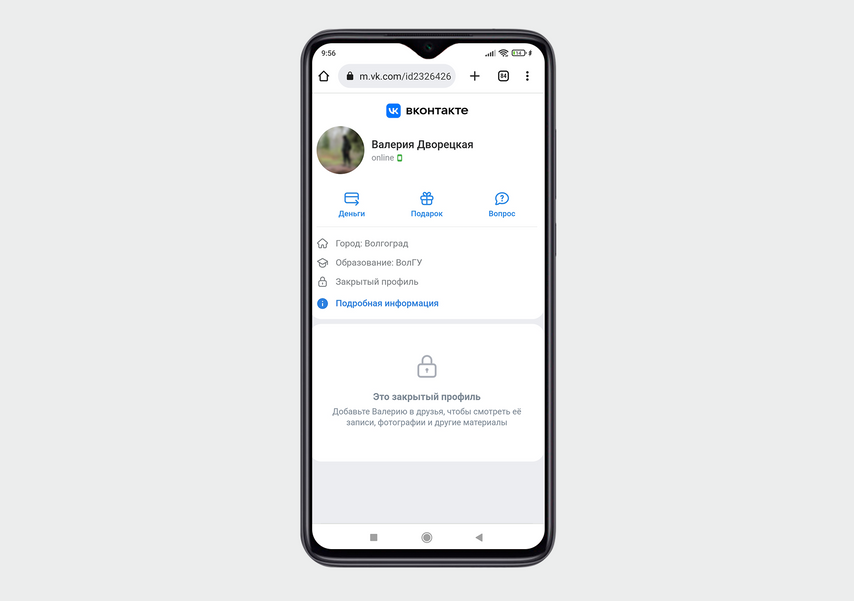
Так стала выглядеть моя страница для посторонних, когда я включила «Личное пространство»
Кроме того, в ленте появляются материалы о ментальном здоровье от партнеров проекта. Среди них — журнал «Кинжал», благотворительный фонд «Шалаш» и сервис психологической помощи YouTalk.
Мне идея показалась интересной. Я читаю «Кинжал» и соцсети YouTalk, поэтому была не против увидеть в ленте советы, как снижать уровень стресса и бороться с тревогой. Но за две недели, пока я тестировала режим, материалы мне так и не попались. Возможно, это связано с тем, что «Личное пространство» появилось недавно, поэтому еще не все функции работают.
«Личное пространство» автоматически перестает действовать через неделю. О дате отключения напоминает баннер в профиле. Кроме этого ВКонтакте не присылает никаких уведомлений, когда страница становится открытой. Поэтому мне пришлось поставить напоминание, чтобы не забыть.
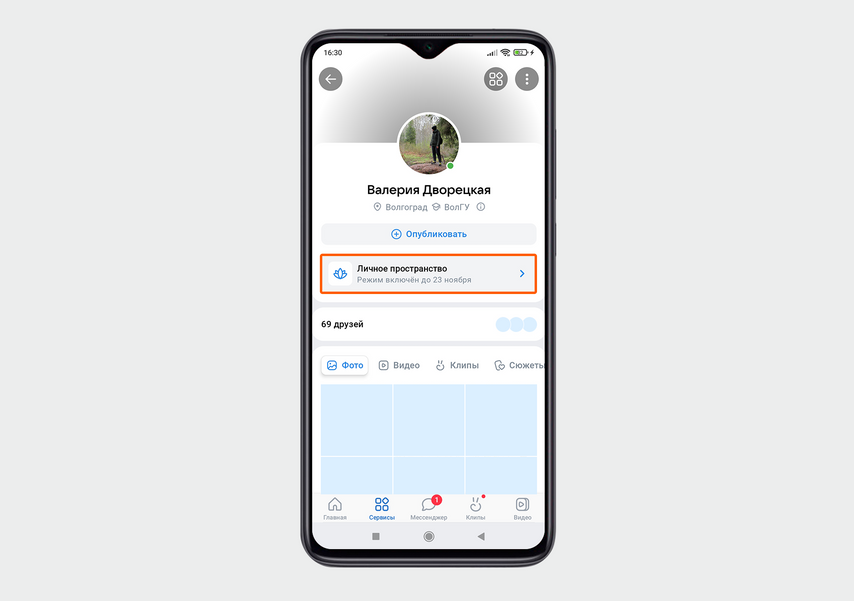
Баннер в профиле напоминает, до какого числа действует «Личное пространство»
Отключить режим раньше можно в любой момент в настройках. Или, наоборот, после отключения можно продлить действие еще на неделю. Я так и сделала: когда страница стала открытой, активировала «Личное пространство» снова. Ждала, что на второй неделе в моей ленте наконец появятся материалы про ментальное здоровье, но этого не случилось.
Мои впечатления от «Личного пространства»
В целом я не страдаю от спама, но иногда незнакомые люди добавляются ко мне в друзья ВКонтакте, комментируют записи или пишут в личку. Пока я тестировала «Личное пространство», ничего такого не было: сообщения и комментарии появлялись только от друзей. Это значит, что режим выполняет свою основную функцию.
Однако мне не хватило заявленных материалов о ментальном здоровье в ленте. Я довольно часто сталкиваюсь со стрессом и тревожностью, поэтому очень рассчитывала на полезные советы от специалистов. Надеюсь, в будущем эти материалы появятся.
Пользоваться «Личным пространством» постоянно я не планирую, потому что мне не так уже часто пишут незнакомые люди. Но я думаю, что режим пригодится тем, кто регулярно выкладывает посты и фотографии, оставляет комментарии. Бывает, что после таких активностей в личку приходит много спама и даже оскорблений — в этом случае «Личное пространство» может помочь.
Как и большинство социальных сетей, «ВКонтакте» привлекает самых разных людей. А с учетом многомилионной аудитории совсем неудивительно, что среди них не только добропорядочные пользователи, но и мошенники, спамеры, тролли — кого только нет. Вам могут навязывать услуги в личных сообщениях, оставлять рекламные посты на личных страницах, писать гадости в комментариях и оговаривать вас перед вашим друзьям — и для этого вам вовсе не обязательно быть медийной персоной.
Защитить аккаунт от излишнего внимания посторонних поможет грамотная настройка вашей учетной записи. Даже если вы это уже делали, рекомендуем проверить, все ли вас устраивает: время от времени в соцсети появляются новые «галочки», которые очень даже стоит поставить (или наоборот — снять).
Вкладка «Безопасность»
Чтобы попасть в настройки, нажмите на свое имя в правом верхнем углу страницы и выберите в выпавшем меню пункт «Настройки». Справа будут нужные нам вкладки.
На вкладке Безопасность вы можете подключить двухфакторную аутентификацию (раздел Подтверждение входа). Она защитит аккаунт, если ваш пароль каким-то образом попадет не в те руки: мошенники не смогут войти в учетку без одноразового кода. Получать этот код можно в SMS-сообщении или в одном из специальных приложений.
Также настройки «ВКонтакте» позволяют создать резервные коды, которые пригодятся вам, когда телефона нет под рукой.
Помимо этого, на вкладке «Безопасность» можно увидеть, когда, откуда и с какого устройства вы (или, что хуже, не вы) заходили в этот аккаунт ВКонтакте последний раз, а также какие сеансы и на каких устройствах сейчас активны. Если вы увидите, что кто-то залогинился под вашим именем, например, с незнакомого телефона или из другого города, завершите все сессии, кроме текущей, нажав Завершить все сеансы под историей активности. После этого советуем сразу сменить пароль.
Вкладка «Приватность»: кто может видеть вашу страницу
На вкладке Приватность можно ограничить круг тех, кому видна ваша страница и отдельная информация на ней, и тем самым защитить от лишних глаз данные, которыми вы не хотите делиться со всеми подряд.
Например, если вы не хотите общаться с незнакомцами, в графе Тип профиля в последнем блоке настроек приватности выберите пункт закрытый. Тогда контент вашей страницы не увидят посторонние. Однако стоит иметь в виду: пользователей с закрытым профилем все равно можно найти и написать им личное сообщение.
Если вы не хотите, чтобы вашу страницу могли нагуглить или просмотреть, не авторизовавшись, то в разделе Кому в Интернете видна моя страница выберите Только пользователям «ВКонтакте».
Есть и еще один способ помешать посторонним вас найти — ограничить круг тех, кто может обнаружить ваш аккаунт по номеру телефона, привязанному к профилю. Даже если ваш номер скрыт от чужих глаз, искать вас по нему по умолчанию могут все — в том числе, например, компании, которым вы оставляли свои контакты при оформлении покупки.
Чтобы изменить эту настройку, промотайте страницу «Приватность» до раздела Связь со мной и в графе Кто может найти меня при импорте контактов по номеру выберите Друзья и друзья друзей или Никто.
Если вы не против, чтобы любой посетитель соцсети мог видеть вашу страницу, но хотите скрыть от посторонних, например, список групп или аудиозаписей, можно настроить видимость каждого блока в профиле отдельно. Это делается в самом верху вкладки «Приватность» в разделе Моя страница.
В частности, в пункте Кто видит местоположение моих фотографий рекомендуем выбрать Только друзья или Только я. Геометки на фотографиях могут принести много проблем. Например, технически подкованные грабители могут отслеживать их, чтобы выбрать подходящее время для налета на квартиру.
Лучше всего, конечно, просто запретить «ВКонтакте» доступ к геоданным, но если вы очень хотите делиться ими с друзьями, или у вас, скажем, старый Android, который не позволяет управлять разрешениями, то эта настройка вам пригодится.
Также советуем спрятать от любопытных глаз профили близких друзей и родственников, тем самым обезопасив их от возможных нападок ваших недоброжелателей. Для этого добавьте их в список скрытых друзей в настройке Кого видно в списке моих друзей и подписок и в графе Кто видит моих скрытых друзей выберите Только друзья или Только я.
Вкладка «Приватность»: кто может писать и звонить вам «ВКонтакте»
Во «ВКонтакте» можно переписываться, а с 2018 года — еще и звонить, в том числе с видео. Настройки приватности позволяют вам определить, кто и как может с вами связаться.
Если вы хотите защититься от спама и обидных сообщений на вашей стене, запретите доступ к ней посторонним, изменив в разделе Записи на странице настройки Кто может оставлять записи на моей странице и Кто может комментировать мои записи.
Кстати, в том же разделе можно ограничить видимость постов и комментариев. Последние при желании можно совсем отключить во вкладке Общее.
В разделе Связь со мной вы можете указать, через какие каналы согласны общаться с незнакомцами и согласны ли вообще. Социальная сеть позволяет ограничить круг тех, кто может писать вам личные сообщения, приглашать вас в приложения и сообщества и обращаться к вам через приложения. Здесь же можно запретить посторонним звонить вам через соцсеть.
Кроме того, вкладка «Приватность» позволяет указать, удобно ли вам получать сообщения от компаний. «ВКонтакте» дает банкам и магазинам возможность информировать вас об отправке товара или о поступлении денег на счет через соцсеть вместо SMS. Чтобы воспользоваться этой опцией, компании нужен свой паблик, который обязательно проверяют модераторы.
Сами сообщения тоже проверяются: рассылка рекламы строго запрещена. Поэтому, подключая эту опцию, вы можете не опасаться спама. Однако, если вам все равно комфортнее получать эсэмэски, в графе Компании могут посылать мне сообщения по номеру телефона в самом низу настроек приватности выберите Никакие.
Неочевидные настройки
Под настройками приватности есть ссылка, позволяющая посмотреть, как выглядит ваш профиль со стороны. Если после выставления нужных параметров какие-то из личных данных все еще видны посторонним, есть вероятность, что вам нужны опции, которых во вкладке «Приватность» нет.
Например, спрятать номер телефона можно только в разделе редактирования контактов. Чтобы попасть туда, надо снова кликнуть по своему имени в правом верхнем углу и нажать Редактировать.
Чтобы указать, кто может видеть ваш номер телефона, в меню справа выберите вкладку Контакты и нажмите на замочек возле номера.
В разделе редактирования профиля вы также можете решить, показывать ли тем, кто зашел на страницу, дату рождения целиком, скрыть ее или сделать публичными только месяц и день. Для этого откройте вкладку Основное и выберите нужную опцию в выпадающем меню под датой рождения.
Доступ к фотографиям тоже нельзя полностью ограничить на вкладке «Приватность». Более того, его придется настраивать для каждого альбома отдельно. Для этого при создании альбома укажите, Кто может просматривать этот альбом? и Кто может комментировать фотографии?. Если же альбом уже существует, вы можете изменить настройки видимости по ссылке Редактировать альбом непосредственно в нем или нажав на карандаш на его превью.
Не забывайте про другие социальные сети
Напоследок вспомните, в каких еще социальных сетях вы зарегистрированы и давно ли обновляли там настройки приватности. В помощь вам — наши посты о том, как защитить учетные записи в Instagram, Facebook, Twitter и «Одноклассниках».